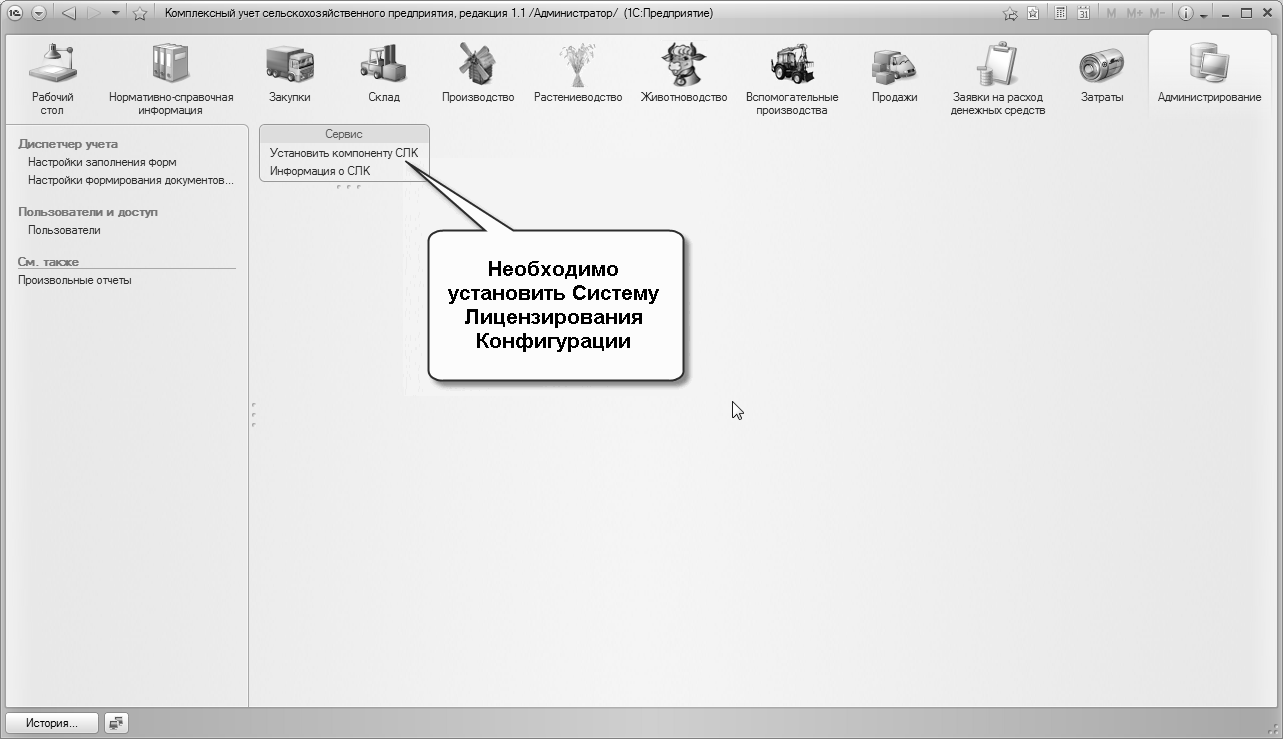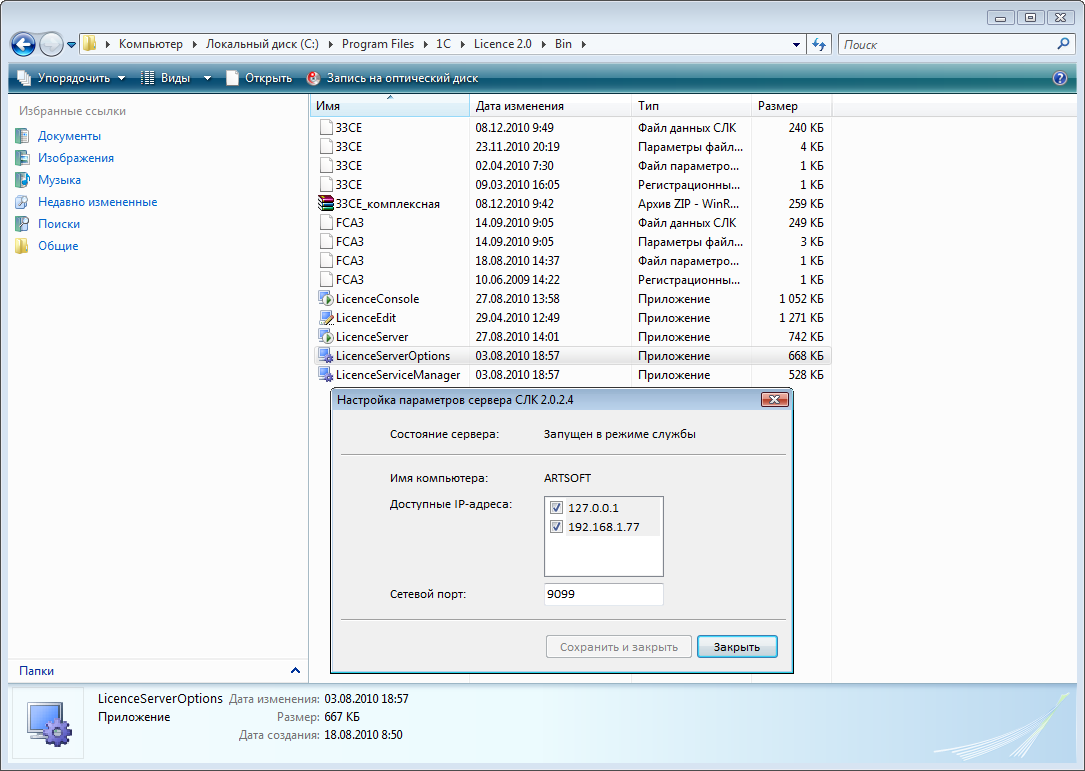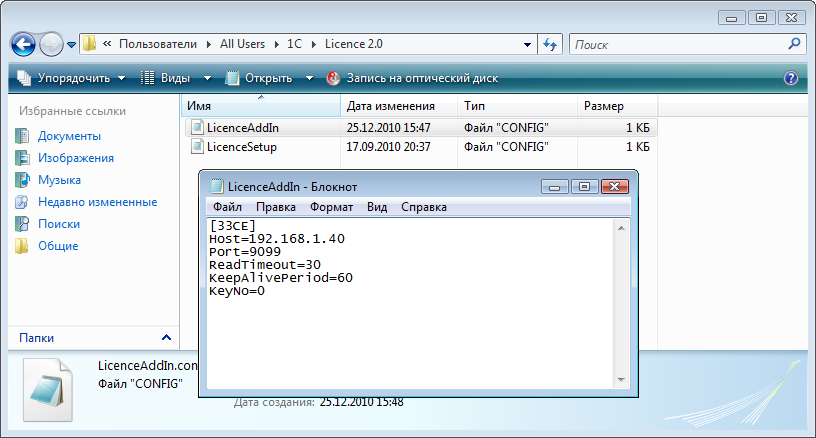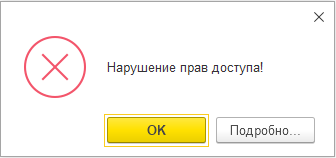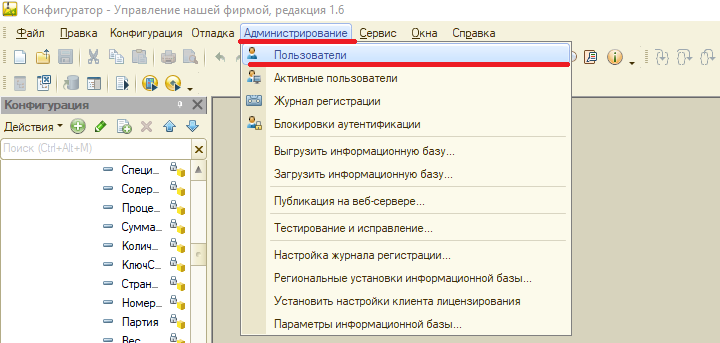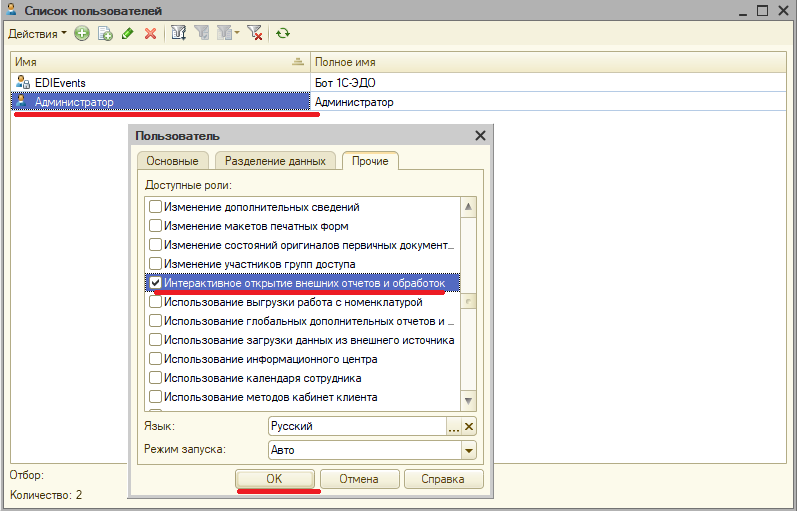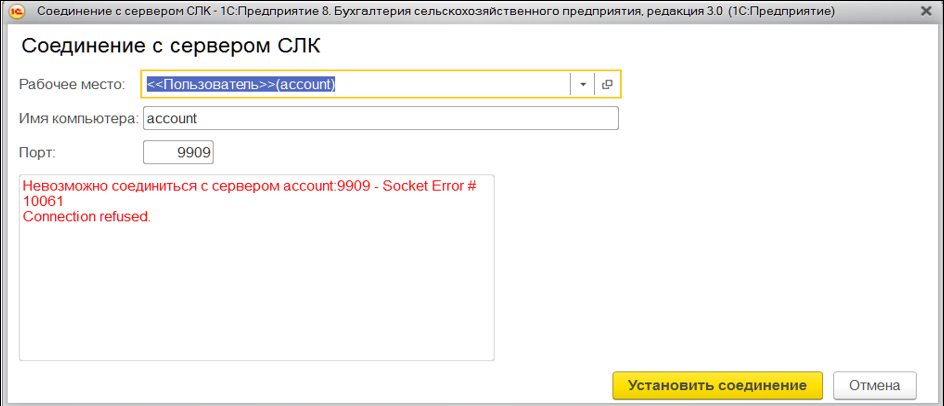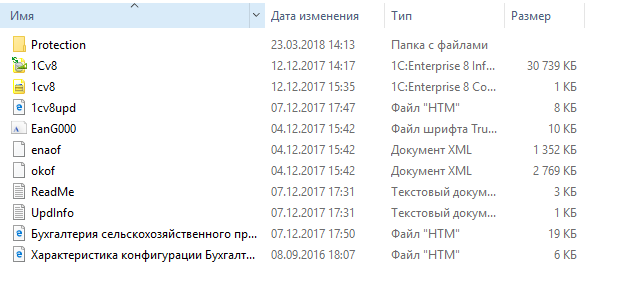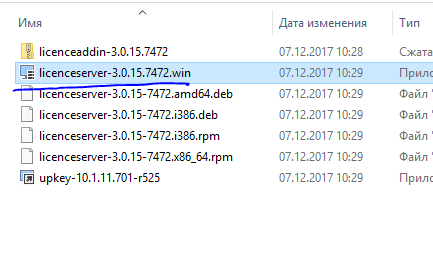03.03.2023 17:01
259
Решение вопроса:
Такое сообщение получает клиентское приложение 1с в случае когда на ПК не установлена компонета СЛК (не путать с сервером СЛК)
1) Необходимо скачать с сайта https://prom.licencecenter.ru/ архив с дистрибутивом «СЛК 3.0: Комплект для конечного пользователя (ZIP) «
2) Распаковать его
3) После распаковки нас интересуют 2 вложеных архива manuals.zip в котором содержится инструкция по установке и licenceaddin-<Версия>.zip — в которам содержится сама компонента
4) Выполняем установку запустить файл licenceaddin-<Версия>.exe (Для Windows) или тот который подходит для вашей Операционной системы
5) Установка потребует закрыть клиентский приложения 1с, Исполняемые файлы сервера 1с, и перезапустить веб сервер (если используется)
6) Дистрибутив компоненты так же содержится в комплекте поставки программного продукта 1с (в случае использования отраслевой конфигурации)
7) Если компонента устанавливается на сервере СЛК так же потребуется извлеч аппаратные ключи
-
Как установить программный ключ?
Инструкция по установке программного ключа прилагается к комплекту поставки программного продукта или дополнительной лицензии.
Электронная версия инструкции по установке программного ключа.
-
Нами приобретена дополнительная лицензия. На какой компьютер необходимо её установить?
Дополнительные лицензии (однопользовательские или многопользовательские) необходимо устанавливать на тот же компьютер, где ранее была установлена основная лицензия, полученная с основной поставкой продукта.
При установке дополнительной лицензии на другой компьютер она становится неработоспособной. В этом случае:
-
если основная и дополнительная лицензии являются программными, то потребуется получение резервного пинкода для дополнительной лицензии, чтобы активировать её на компьютере с установленной основной лицензией;
-
если основная лицензия является аппаратной, а дополнительная — программной, то можно перенести аппаратный ключ на компьютер с активированной дополнительной программной лицензией.
-
При инициализации СЛК в момент запуска «1С:Предприятия» выводится окно с текстом «Ошибка связи: Версия сервера Х.Х.Х.Х не соответствует версии клиента Х.Х.Х.Х»
- Ошибка говорит о том, что один из компонентов СЛК был обновлен, а другой — нет (сервер или клиент СЛК). В этом случае необходимо обновить устаревший компонент СЛК.
Сервер СЛК обновляется путем установки из дистрибутива СЛК, поставляемого с дистрибутивом обновления конфигурации. После установки дистрибутива обновления, дистрибутив СЛК доступен в подкаталоге ...1C-Rating<Имя продукта>Х_Х_Х_ХProtection каталога шаблонов «1С:Предприятие 8».
Клиентская компонента СЛК обновляется в момент обновления конфигурации рабочей информационной базы.
- При использовании нескольких конфигураций с разными версиями компонент СЛК (например, 2.0.8 и 2.0.9), необходимо обновить сервер СЛК на последнюю используемую версию. Конфигурация с более старой версией СЛК будет выдавать сообщение о том, что версия клиента ниже версии сервера. Чтобы обновить компоненту этой конфигурации достаточно на компьютере с конфигурацией установить внешнюю компоненту LicenceAddin, которая идет в комплекте с обновлением сервера СЛК.
Например, если используются два продукта с версиями СЛК 2.0.8 и 2.0.9, то на компьютере с ключами защиты необходимо установить сервер СЛК 2.0.9, а на компьютере с конфигурацией, использующей СЛК 2.0.8 установить LicenceAddin 2.0.9.
Важно: необходимо устанавливать файл внешней компоненты той же разрядности (х86, х64) что и служба сервера СЛК
-
В момент ввода пинкода в диалоге установки программного ключа выводится сообщение «Указанное значение не является кодом активации программного ключа СЛК»
Для активации программного ключа необходимо использовать последнюю версию СЛК, поставляемую с программным продуктом. Старые версии СЛК могут не распознать пинкод, что приводит к появлению такого сообщения.
В этом случае необходимо обновить конфигурацию рабочей информационной базы до актуальной версии тиражного решения.
-
Необходимо использовать на одном компьютере конфигурации с разными версиями СЛК. Как это можно сделать?
На одном компьютере могут использоваться конфигурации с разными редакциями СЛК (например, СЛК 1.1 и СЛК 2.0). Подробная инструкция по запуску СЛК разных редакций на одном компьютере приведена в статье «Порядок обновления системы лицензирования конфигураций (СЛК «Катран») в отраслевых решениях «1С-Рейтинг» с версии 1.1 на 2.0».
-
Изменение каких технических характеристик компьютера приводит к неработоспособности программного ключа?
Программный ключ формируется на основании следующих параметров компьютера, на котором установлен сервер СЛК:
-
Жесткий диск
-
Материнская плата
-
Процессор
-
Где физически располагаются программные ключи?
Физически программный ключ представляет собой файл на жестком диске компьютера, на котором установлен сервер СЛК.
Файлы ключа находятся в папке:
- < ProgamData >1 C Licence Data
где <ProgramData> — это общая папка данных программ.
- <ProgramFiles>1CLicence 2.0Bin
где <ProgramFiles> — это каталог установленных программ.
Для WindowsVista и выше это может быть следующий путь:
- C:ProgramData1CLicenceData
- C:Program Files (x86)1CLicence 2.0Bin
Для Windows XP / 2003, соответственно:
- C:Documents and settingsAll usersApplication Data1CLicenceData
- C:Program Files (x86)1CLicence 2.0Bin
-
При инициализации СЛК в момент запуска «1С:Предприятия» выводится окно с сообщением «Ошибка связи:…».
Необходимо убедиться, что корректно указано расположение сервера СЛК (правильно указано имя компьютера с установленным сервером СЛК или его IP-адрес).
Если расположение сервера указано корректно, а ошибка продолжает появляться, то необходимо убедиться, что:
-
рабочая станция способна установить связь с сервером по протоколу TCP/IP (например, через системную команду ping);
-
работа сервера СЛК (программа «C:Program Files1CLicence 2.0BinLicenceServer.exe») на компьютере, выполняющем роль сервера, не блокируется защищающим компьютер программным обеспечением, например, Брандмауэром Windows или антивирусом. Если работа сервера СЛК блокируется, то необходимо добавить сервер СЛК или используемый для соединения с сервером СЛК порт в список исключений защищающего программного обеспечения.
-
При использовании английской версии операционной системы, СЛК не инициализируется и выводится сообщение об ошибке: «Ошибка создания защищенной обработки: Защищенный объект ?????_?????? не найден».
В региональных настройках операционной системы для не Юникодных приложений должен быть установлен русский язык.
Порядок настройка для ОС с английским интерфейсом:
-
Control Panel Change date, time or number formats
-
Заклада «Administrative»
-
Параметр «Language for non-Unicode programs» должен быть «Russian».
-
Где можно получить драйверы аппаратных ключей, утилиты, дистрибутивы СЛК?
-
Скачать со страницы «Система защиты конфигураций». Страница содержит драйверы аппаратных ключей, утилиты, дистрибутивы СЛК разных версий.
-
Актуальные версии дистрибутивов СЛК (включая драйверы и утилиты) поставляются в составе дистрибутивов отраслевых решений, а также в составе дистрибутивов обновлений для тех релизов, в которых менялась СЛК (менялись файлы защиты или обновлялась версия СЛК).
-
В диалоге установки программного ключа СЛК, после ввода кода активации и нажатия кнопки «Далее», выводится сообщение:
«Введено неверное значение
Указанный код активации предназначен для ключа серии ХХХХ,
незарегистрированной на сервере СЛК»
Отраслевые и специализированные решения компании «1С-Рейтинг» защищаются ключами (аппаратными или программными) определенной серии (серия уникальна для каждого решения). Номер серии ключа состоит их 4-ех цифр, например, «E03C» для «1С-Рейтинг: Нефтебаза», «0B57» для «1С:Аптека для Казахстана» и т.д.
Приведенное сообщение означает, что в каталоге установки СЛК (для СЛК 2.0 это C:Program Files (x86)1CLicence 2.0Bin) компьютера, на котором активируется программный ключ, отсутствует регистрационный файл для указанной серии ключа (файл «ХХХХ.reginfo).
Для копирования регистрационного файла в каталог с установленной СЛК (C:Program Files (x86)1CLicence 2.0Bin) необходимо запустить программу установки СЛК (LicenceSetup.exe), которая поставляется с необходимым отраслевым решением, установить флаг возле пункта «Серия ХХХХ — <Имя отраслевого решения>» и нажать кнопку «Установить».
- Как на одном сервере лицензий можно использовать библиотеки защиты разных релизов?
Например, на сервере СЛК ключи обновлены до последней версии, но есть копии баз с предыдущими релизами конфигурации, которые тоже надо смотреть, но обновлять до актуального релиза нет смысла, так как работать в них не надо.
Существует 2 варианта решения данной задачи:
- Установка различных библиотек на различные ПК
- Использовать механизм параллельного использования библиотек защиты различных релизов.
Чтобы на одном сервере лицензий можно было использовать библиотеки защиты разных релизов, необходимо:
- Разместить в папке C:Program Files (x86)1CLicence 2.0Bin (путь ориентировочный, зависит от ОС) datafile нужного релиза (запакован в архив XXXX.zip где XXXX — серия нужного ПП, например, для КУФИБ — E6A6), при этом добавив к нему выбранный постфикс (например XX) — имя файла при этом будет выглядеть так: E6A6.XX.datafile, где datafile — разрешение файла.
- Перезапустить сервер СЛК, чтобы он прочел файл нужного релиза.
- В копиях баз с предыдущими релизами ничего не меняется.
- В базах актуального релиза, для которого подготовили datafile, заходим в меню «Сервис» — «Сведения о версиях компонент», в поле «Постфикс используемого файла библиотек (datafile)» указываем условленный постфикс XX (или отличный от примера), нажимаем кнопку «Сохранить значение постфикса.
- Перезапускаем базу нового релиза.
- При инициализации СЛК в момент запуска «1С:Предприятия» выводится окно с сообщением «Версия библиотек защиты (Х.Х.Х.Х) не соответствует версии, требуемой для работы приложения (Х.Х.Х.Х)…».
Ошибка говорит о том, что не были обновлены дата-файлы лицензии. После установки дистрибутива обновления, необходимо произвести обновление компонентов защиты конфигурации, дистрибутив компонентов защиты доступен в подкаталоге …1C-Rating<Имя продукта>Х_Х_Х_ХProtection каталога шаблонов «1С:Предприятие 8».
- При установке внешней компоненты LicenceAddIn нужной версии, при запуске конфигурации выводит сообщение «Ошибка связи: Версия сервера Х.Х.Х.Х не соответствует версии клиента Х.Х.Х.Х»
Необходимо удостовериться, что разрядность устанавливаемой внешней компоненты LicenceAddin соответствует разрядности установленной службы сервера СЛК. Например, если установлена 32-битная версия службы сервера СЛК, то необходимо устанавливать 32-битную версию внешней компоненты.
- При запуске конфигурации в режиме 1С:Предприятие всплывает блокирующее работу модальное окно с текстом:
«Предупреждение безопасности
Открывается «Менеджер объектов» из файла «Licence.Objects…..
Рекомендуется обращать внимание на источник, из которого был получен файл данных….
Разрешить открывать данный файл?»
В версии платформы 1С:Предприятие 8.3.9.2033 реализован механизм защиты от опасных действий. При выполнении потенциально опасного действия система выдает предупреждение, содержащее информацию о выполняемом действии и потенциальной опасности этого действия. К потенциально опасным действиям относятся:
- Загрузка внешнего отчета, обработки или расширения конфигурации.
- Загрузка или обновление конфигурации/расширения.
- Доступ из внешнего отчета/обработки или расширения к следующим возможностям:
- Исполнение команды операционной системы.
- Управление пользователями.
- Загрузка внешней компоненты.
Пользователь имеет возможность разрешить или отклонить потенциально опасное действие.
Рекомендации по обходу ошибки:
- Не использовать последние версии платформы
- Пользователям, использующим защищенный функционал, снять флажок «Защита от опасных действий».
- СЛК на сервере было обновлено (остановлена служба и обновлена версия).
Требуется ли устанавливать СЛК на всех локальных машинах?
Как правило, на клиенте запускается та версия СЛК, которая зашита в базу на сервере. В случаях, когда используются конфигурации разных версий СЛК, устанавливается компонента LicenceAddIn-X.X.X.XXX-Setup.exe, принудительно запускающая определенную версию компоненты СЛК. Также ее установка может потребоваться, если ранее на клиенте была установлена компонента от предыдущей версии.
-
Куда нам необходимо обратиться для получения резервного пинкода программной лицензии?
Каждый пинкод может быть использован только один раз. При изменении конфигурации компьютера ключ может стать неработоспособным. Для восстановления работоспособности возможно получение ограниченного числа (не более 4-х для СЛК 2.* и не более 6-ти для СЛК 3.0) резервных пинкодов. Для получения резервного пин-кода необходимо обратиться в отдел продаж компании «1С-Рейтинг» по электронной почте zakaz@1c-rating.kz и указать серийный номер утратившего работоспособность ключа, причину выхода из строя.
-
Что нам делать, если все резервные пинкоды уже использованы?
Если резервные пинкоды израсходованы, то пользователи могут обратиться в отдел продаж компании «1С-Рейтинг» за приобретением дополнительных пинкодов с указанием причин выхода из строя второго резервного пинкода. Обращение должно быть оформлено на официальном бланке компании, с подписью руководителя. Если не будет выявлено нарушений Лицензионного соглашения, то пользователю будет предоставлен дополнительный пинкод.
Стоимость получения дополнительного пинкода составляет 5 000 тг за один пинкод.
-
Существует ли возможность обменять лицензии с аппаратной защитой на лицензии с программной защитой?
Пользователи отраслевых и специализированных решений, имеющих аппаратную защиту, могут перейти на использование программной защиты. Они могут сдать имеющиеся у них аппаратные ключи защиты и получить взамен программные ключи. Стоимость обмена составляет 5 000 тг за одну лицензию.
Замена выполняется только для зарегистрированных в компании «1С-Рейтинг» программных продуктов и только для пользователей, имеющих действующую подписку на ИТС. Процедура обмена лицензий выполняется без остановки функционирующих систем автоматизации – пользователям предоставляются программные ключи защиты, после чего они могут отключить аппаратные ключи защиты. Для обмена лицензий необходимо обратиться в в отдел продаж компании «1С-Рейтинг» по электронной почте zakaz@1c-rating.kz.
-
Существует ли возможность обменять лицензии с программной защитой на лицензии с аппаратной защитой?
Лицензии с программной защитой можно обменять на лицензии с аппаратной защитой. Стоимость обмена составляет 15000 тг за одну лицензию.
Для выполнения замены необходимо обратиться в в отдел продаж компании «1С-Рейтинг» по электронной почте zakaz@1c-rating.kz или к партнеру-франчайзи фирмы «1С». Для замены необходимо предоставить сведения о регистрационном номере продукта, причину замены и гарантийное письмо с обязательством удалить с компьютера файл программной лицензии после выполнения замены. Причина замены анализируется в компании «1С-Рейтинг», после чего принимается решение о возможности выполнения замены.
После отгрузки аппаратного ключа все пинкоды из заменяемого комплекта становятся неактивными (недоступными для выполнения операций с лицензиями).
Содержание
- Как настроить СЛК для работы на нескольких компьютерах
- Настройка СЛК
- Что делать если СЛК «не видит» ключ защиты
- Ошибка соединения с сервером СЛК 1С:Предприятие 8
- Взлом конфигурации 1С
- Дубликаты не найдены
- ВНИМАНИЕ! Опасный вирус-шифровальщик для 1С
- Как установить компоненту СЛК
- Где скачать компоненту СЛК
- Как установить компоненту СЛК
- Комплексная автоматизация сельскохозяйственных предприятий
- Инструкция по установке и использованию СЛК 2.0
- Инструкция по установке и использованию СЛК 2.0
- Работа в файловом режиме с однопользовательским ключем защиты СЛК
- Работа в файловом режиме с многопользовательским ключем защиты СЛК
- Работа в клиент-серверном режиме, когда сервер 1С:Предприятия и ключи защиты СЛК находятся на одном физическом сервере
- Работа в клиент-серверном режиме, когда сервер 1С:Предприятия находится на одном сервере, а ключи защиты СЛК на другом сервере
Как настроить СЛК для работы на нескольких компьютерах
В данной инструкции рассмотрим каким образом настраивается СЛК для работы на нескольких компьютерах. В примере будет рассматриваться работа на двух компьютерах, объединенных в единую сеть. Используются два аппаратных ключа защиты: на основное рабочее место красного цвета и на дополнительное рабочее место желтого цвета.
Примечание: инструкцию по работе с программными ключами защиты можно посмотреть здесь
Настройка СЛК
В первую очередь нужно установить саму систему лицензирования (СЛК), подробную инструкцию можно посмотреть по ссылке. СЛК нужно устанавливать только на основной компьютер, на котором будут располагаться и ключи защиты.
После установки СЛК оба ключа устанавливаем на основной компьютер, запускаем консоль СЛК. Консоль можно открыть через меню «Пуск»:

Примечание: консоль должна открыться в браузере. Если она не открылась автоматически, нужно открыть любой браузер на компьютере и в адресной строке указать http://127.0.0.1:9099.
Если ключи работоспособны и все установлено корректно, они будут отображены в консоли:

По каждому ключу пишется его тип и количество лицензий.
В данном случае имеется основной ключ на 1 рабочее место и дополнительный ключ на 5 рабочих мест.
ВАЖНО: дополнительный ключ не будет работать без основного. Если установить на компьютере только его, то в консоли выйдет предупреждение о том, что требуется основной ключ:

Если ключи не отображаются в консоли, нужно проверить следующее:
горят ли ключи: они должны светиться красным цветом. Если нет – можно попробовать установить ключи в другой USB-порт, либо проверить на другом компьютере (ноутбуке). Если ключ нигде не работает, возможно он сломан;
открыть диспетчер устройств на компьютере, проверить, найден ли там ключ защиты:


Если устройство работает некорректно, нужно попробовать обновить драйвер:

Запускаем программу 1С.
При запуске программы на дополнительном рабочем месте может выйти сообщение:

Нужно перейти по ссылке «Параметры системы лицензирования». В открывшемся окне указываем название или IP-адрес компьютера, на котором установлены ключи защиты, а также сетевой порт. Имя компьютера можно указывать, только если оно написано латинскими буквами. Далее нажимаем «Проверить лицензию», если ключ найден, выйдет сообщение:

После этого закрываем окно настроек по кнопке «Записать и закрыть».
При следующем открытии программы настройки сохранятся.
Примечание: Если проверка не проходит, возможно брандмауэр или антивирус блокируют порт 9099 или другой используемый. Следует проверить, открыт ли этот порт. Если порт закрыт, можно либо отключить антивирус и брандмауэр, либо настроить правила для этого порта.
Примечание: Узнать, какой порт используется, можно в консоли СЛК:

Что делать если СЛК «не видит» ключ защиты
Если после описанных выше действий все же не получается настроить работу СЛК, нужно сформировать запрос в нашу техподдержку по почте otr@rarus.ru. Для быстрого анализа вопроса желательно указать:
Полное наименование и релиз программы.
Режим работы в 1С: файловый, клиент-серверный, веб-сервер. Где посмотреть режим работы, смотрите здесь.
Версию СЛК, информацию по используемым лицензиям:
аппаратные или программные ключи;
на сколько рабочих мест имеются лицензии.
Подробное описание вопроса:
формулировку выводимых сообщений, если они есть (приложить скриншоты);
отображаются ли ключи в консоли СЛК;
на каком компьютере не получается настроить работу: на основном или на дополнительных.
Источник
Ошибка соединения с сервером СЛК 1С:Предприятие 8
Обычно данная ошибка выходит после обновления. Для того, чтобы исправить данную ошибку нужно установить СЛК.
Рис.1. Ошибка соединения СЛК
Установочный файл хранится в папке с релизом, для этого заходим на портал 1С (https://portal.1c.ru/) под своим аккаунтом. Выбираем пункт обновление программ.
Рис.2. Скачивание обновлений
Далее переходим по ссылке «Скачать обновления программ»
Рис.3. Скачивание дистрибутива
После в открывшемся списке выбираем нашу программу.
Далее в открывшемся окне нужно скачивать и устанавливать сверху вниз каждый релиз.
Рис.5. Список релизов
Пока в папке куда установится релиз не появится папка «Protection».
Рис.6. Папка с установленным релизом
В этой папке как раз и хранится установочный файл СЛК. Запускаем его и устанавливаем после чего ошибка СЛК пропадет.
Источник
Взлом конфигурации 1С
Доброго времени суток! Вопрос может и не корректен, но все же. Установил конфигуратор на 1С. Программа открывается, но не работает и выдает такую ошибку
Ошибка лицензирования : <ОбщийМодуль.слкМенеджерЗащиты.Модуль(578)>: Ошибка лицензирования (28BA): (ELocalServerNotFound) Сервер СЛК не запущен на локальном компьютере «SDC5SERVICE02»
Обратился к одному специалисту за помощью, он мне ответил следущее
«извиняюсь конечно сервер запустил дальше нужны ключи электронные активируются через интернет сделать эмулятор ключа без живого проблема на сегодняшний день к сожалению помочь не годов буду искать варианты если найду отпишусь». Может кто то из «местных» в силах мне помочь?
Дубликаты не найдены
а чё не на маил вопросы?
Повозмущался? все проходи мимо
я сам решу что мне делать.
Гы))) очень похоже на стёб, когда мужик в тех.поддержку Микрософт позвонил с вопросом КАК КРЯКНУТЬ ВИНДОВС.
если по делу, есть кряки на платформу. Ломанные конфигурации можно найти в инете, только разработчики сейчас стали хитро. ы. ми, фиксят свои конфигурации на тему безопасности. Насколько знаю такая защита работает с ключами. Подобные сломанные конфигурации не видел.
Если очень нужно работать с программой и есть инет, то можно попробовать подключить удалёнку
Сервер СЛК не установлен соответственно
А вообще странный специалист, все фиксится за 10 минут максимум и да есть ли у вас лицензии то?
А какой есть выход что бы использовать программу для работы? Просто руководство мне уже категорически отказали в покупке этой конфигурации. А он просто супер удобная для работы
@moderator, тут пост какой-то странный.
Ничего странного, обсуждаем уязвимость 1с а не инструкцию к действию)))
Естественно их нет) поэтому и написал «ВЗЛОМ»
Мало того, что на Пикабу воруют контент, так ещё и воровство обслуждают =
Хорошая попытка МВД.
Блин знаю что коллеге как то сделали эту программу за «поляну». Но этот спец который делал уехал в Канаду на ПМЖ и с ним никак не связаться. Печалька ввообщем
Лицензия программная или аппаратная и какая конфигурация?
Платформа: 1С:Предприятие 8.3 (8.3.10.2252)
Конфигурация: 1С:Производственная безопасность. Охрана труда, редакция 1.1 (1.1.1.16) (http://solutions.1c.ru/catalog/ehs_occsaf)
Copyright © ООО «Интерс», 2017. Все права защищены
Режим: Файловый (без сжатия)
Приложение: Тонкий клиент
Локализация: Информационная база: русский (Россия), Сеанс: русский
Вариант интерфейса: Такси
Это я не понимаю))) я обычный специалист по охране труда с 1С далеко на ВЫ
Поздравляю с покупкой/скачиванием Охраны труда. Я один из разработчиков этой конфы. Если ты купил ее лицензионно, то в поставке обязательно должны быть ключи защиты. Данная ошибка говорит о том, что конфа этих ключей не видит на сервере. Спроси у вашего СисАдмина или чувака, который вам ее устанавливал, «где ключи, Лебовски?».
родной не в курсе что за беда нынче со взломом компов с 1с? Куча народу приходят с архвивами баз (вирус как я понял архивит базу и требует заплатить)
То что волна это то я знаю. Не слышно о решениях?
Ну там пароли по 15+ знаков как я понял. И слышал что парочке аж бесплатно выслали. Хз что за странные вымогатели
Спасибо за развернутый ответ.
ВНИМАНИЕ! Опасный вирус-шифровальщик для 1С
Антивирусная компания «Доктор Веб» сообщила 22 июня 2016 г. о том, что выявлен опасный вирус для 1С:Предприятия – троянец, запускающий шифровальщика-вымогателя.
Троянец распространяется в виде вложения в сообщения электронной почты с темой «У нас сменился БИК банка» и следующим текстом:
К письму прикреплен файл внешней обработки для программы «1С:Предприятие» с именем ПроверкаАктуальностиКлассификатораБанков.epf. Тело этого модуля защищено паролем, поэтому просмотреть его исходный код стандартными средствами невозможно. Если получатель такого письма последует предложенным инструкциям и откроет этот файл в программе «1С:Предприятие», на экране отобразится диалоговое окно.
Какую бы кнопку ни нажал пользователь, 1C.Drop.1 будет запущен на выполнение, и в окне программы «1С:Предприятие» появится форма с изображением забавных котиков.
В это же самое время троянец начинает свою вредоносную деятельность на компьютере. В первую очередь он ищет в базе 1С контрагентов, для которых заполнены поля с адресом электронной почты, и отправляет по этим адресам письмо с собственной копией. Текст сообщения идентичен приведенному выше. Вместо адреса отправителя троянец использует e-mail, указанный в учетной записи пользователя 1С, а если таковой отсутствует, вместо него подставляется адрес 1cport@mail.ru. В качестве вложения троянец прикрепляет к письму файл внешней обработки с именем ОбновитьБИКБанка.epf, содержащий его копию. Пользователи, попытавшиеся открыть такой файл в приложении 1С, также пострадают от запустившегося на их компьютере шифровальщика, однако эта копия 1C.Drop.1 разошлет по адресам контрагентов поврежденный EPF-файл, который программа «1С:Предприятие» уже не сможет открыть. 1C.Drop.1 поддерживает работу с базами следующих конфигураций 1С:
«Управление торговлей, редакция 11.1»
«Управление торговлей (базовая), редакция 11.1»
«Управление торговлей, редакция 11.2»
«Управление торговлей (базовая), редакция 11.2»
«Бухгалтерия предприятия, редакция 3.0»
«Бухгалтерия предприятия (базовая), редакция 3.0»
Источник
Как установить компоненту СЛК
Компонента СЛК LicenceAddIn.dll позволяет установить одну версию СЛК во всех информационных базах 1С:Предприятия (как файловых, так и клиент-серверных), используемых на целевом компьютере.
Установка компоненты защиты производится из отдельного дистрибутива и имеет следующие особенности установки в зависимости от варианта работы информационных баз 1С:
в файловом режиме работы информационной базы компоненту защиты необходимо устанавливать на каждом рабочем месте, с которого производится запуск программы 1С, так как подключение компоненты защиты в файловом режиме производится на клиентском компьютере 1С:Предприятие;
в клиент-серверном режиме работы информационной базы компоненту защиты достаточно установить на компьютере, на котором расположен сервер 1С:Предприятие, так как подключение компоненты защиты в клиент-серверном режиме производится на сервере 1С:Предприятие.
Где скачать компоненту СЛК
Скачать компоненту можно на нашем сайте:
Как установить компоненту СЛК
Скачиваем последнюю версию СЛК.

Внутри дистрибутива есть архив licenceaddin-3.0.ХХ.ХХХХ.zip.

Распаковываем архив и запускаем файл licenceaddin-3.0.ХХ.ХХХХ.win.exe

Нажимаем «Установить». Предварительно закроем все программы 1С и вытащим физические ключи защиты СЛК.
Источник
Комплексная автоматизация сельскохозяйственных предприятий
Инструкция по установке и использованию СЛК 2.0
Инструкция по установке и использованию СЛК 2.0
СЛК 2.0 используется в следующих конфигурациях:
Сначала рассмотрим общие принципы установки СЛК и отличия от предыдущих версий.
В отличие от предыдущих версий СЛК, в дистрибутиве СЛК версии 2.0 содержатся только следующие компоненты:
Внешняя компонента СЛК «LicenceAddIn» выполнена по новой технологии NativeApi и физически располагаеся в общем макете самой конфигурации.
На толстом клиенте и на сервере 1С:Предприятия компонента устанавливается и запускается автоматически. При первом запуске тонкого и веб-клиента компонента должна быть установлена вручную (начиная с версии СЛК 2.0.5.133 данное действие выполнять ненужно).
Внимание. В связи с ограничением, накладываемым текущей версией СЛК2.0, работа сервера 1С-Предприятия в клиент-серверном режиме возможна только под операционными системами Windows, в качестве клиента возможно использование любых операционных систем и веб-браузеров, поддерживаемых платформой 1С:Предприятия.
Перед установкой системы лицензирования и защиты конфигурации (не путать с внешней компонентой СЛК) должны быть удалены ключи защиты конфигураций и завершены все приложения их использующие.
Для инсталляции системы лицензирования и защиты конфигурации в стартовом меню программы установки выберите «Установка системы лицензирования конфигурации».
Внимание. При установке дистрибутива (в том числе и обновлений) конфигурации, дистрибутив СЛК всегда устанавливается в папку шаблона конфигурации
«C:Program Files1cv82tmpltsAgroSoftBUHSHВерсия» в подкаталог «Protection»*
*путь к шаблону конфигурации может отличаться от указанного.
После установки СЛК 2.0, если предполагается совместная работа с СЛК предыдущих версий, то необходимо для сервера СЛК указать другой порт (по умолчанию это 9099), например 9098. Это можно сделать, запустив файл настройки параметров сервера «LicenceServerOptions».
Теперь рассмотрим порядок установки и настройки СЛК для каждого варианта запуска конфигурации.
Работа в файловом режиме с однопользовательским ключем защиты СЛК
В этом режиме, на каждом клиентском компьютере должен быть установлен дистрибутив СЛК.
Если были выбраны стандартные настройки сервера СЛК, то никаких настроек производить не нужно. Можно запускать конфигурацию и все должно работать.
Если был выбран другой порт сервера СЛК, то при первом запуске конфигурации, в появившемся окне СЛК, необходимо указать правильный порт сервера СЛК.
Указанные настройки будут сохранены автоматически.
Работа в файловом режиме с многопользовательским ключем защиты СЛК
В этом режиме, дистрибутив СЛК необходимо установить только на том компьютере, к USB порту которого предполагается подключить многопользовательский ключ (или несколько ключей) защиты СЛК (далее этот компьютер будем называть СЕРВЕР СЛК). На других клиентских компьютерах, дистрибутив СЛК устанавливать не нужно.
При первом запуске конфигурации, на каждом клиентском компьютере, в появившемся окне СЛК, необходимо указать IP адрес и порт СЕРВЕРа СЛК.
Указанные настройки будут сохранены автоматически.
Работа в клиент-серверном режиме, когда сервер 1С:Предприятия и ключи защиты СЛК находятся на одном физическом сервере
В этом режиме, дистрибутив СЛК необходимо установить только на СЕРВЕРе. На клиентских компьютерах, дистрибутив СЛК устанавливать не нужно.
Работа в клиент-серверном режиме, когда сервер 1С:Предприятия находится на одном сервере, а ключи защиты СЛК на другом сервере
В этом режиме, дистрибутив СЛК необходимо установить только на компьютере, к USB порту которого подключен многопользовательский ключ (или несколько ключей) защиты СЛК (далее этот компьютер будем называть СЕРВЕР СЛК). На клиентских компьютерах, и на сервере с установленным сервером 1С:Предприятия, дистрибутив СЛК устанавливать не нужно.
Далее, на сервере с установленным сервером 1С:Предприятия, необходимо в папку с общими настройками для всех пользователей (например для Windows Vista это будет «C:UsersAll Users1CLicence 2.0», для Windows 8 это будет «C:ProgramData1CLicence 2.0») поместить текстовый файл «LicenceAddIn.config» содержащий следующие данные:
[33CE]
Host=192.168.1.40
Port=9099
ReadTimeout=30
KeepAlivePeriod=60
KeyNo=0
Внимание. После этого обязательно перезапустить сервер 1С:Предприятия.
P/S В последних версиях СЛК данный пункт можно автоматизировать, для этого запустите конфигурацию (обязательно в файловом режиме. ) на серевере с установленным сервером 1С:Предприятия, в появившемся окне СЛК установите правильные параметры для связи с сервером СЛК и нажмите правую кнопку мыши в верхней части окна, в появившемся меню выберите пункт «Сохранить параметры для использования сервером 1С», нужный файл автоматически создастся в нужном месте.
Источник
Содержание
- Ошибка соединения с сервером СЛК 1С:Предприятие 8
- funnywriter.ru
- Работа в файловом режиме с однопользовательским ключем защиты СЛК
- Работа в файловом режиме с многопользовательским ключем защиты СЛК
- Работа в клиент-серверном режиме, когда сервер 1С:Предприятия и ключи защиты СЛК находятся на одном физическом сервере
- Работа в клиент-серверном режиме, когда сервер 1С:Предприятия находится на одном сервере, а ключи защиты СЛК на другом сервере
- Установка на сервер
- Обновление компонент клиентов
- Для установки клиент-сервер, сервер на Linux
- Для файлового режима работы
- Работа в файловом режиме с однопользовательским ключем защиты СЛК
- Работа в файловом режиме с многопользовательским ключем защиты СЛК
- Работа в клиент-серверном режиме, когда сервер 1С:Предприятия и ключи защиты СЛК находятся на одном физическом сервере
- Работа в клиент-серверном режиме, когда сервер 1С:Предприятия находится на одном сервере, а ключи защиты СЛК на другом сервере
- Общие положения
- Режим работы Центра лицензирования СЛК
- Порядок установки программного ключа
- Установка на электронном носителе
- Установка ответа из Центра лицензирования СЛК
- Установка по телефону
- Ключевые параметры компьютера
- Расположение программных ключей
- Как настроить СЛК для работы на нескольких компьютерах
- Настройка СЛК
- Что делать если СЛК «не видит» ключ защиты
Ошибка соединения с сервером СЛК 1С:Предприятие 8
Обычно данная ошибка выходит после обновления. Для того, чтобы исправить данную ошибку нужно установить СЛК.
Рис.1. Ошибка соединения СЛК
Установочный файл хранится в папке с релизом, для этого заходим на портал 1С (https://portal.1c.ru/) под своим аккаунтом. Выбираем пункт обновление программ.
Рис.2. Скачивание обновлений
Далее переходим по ссылке «Скачать обновления программ»
Рис.3. Скачивание дистрибутива
После в открывшемся списке выбираем нашу программу.
Далее в открывшемся окне нужно скачивать и устанавливать сверху вниз каждый релиз.
Рис.5. Список релизов
Пока в папке куда установится релиз не появится папка «Protection».
Рис.6. Папка с установленным релизом
В этой папке как раз и хранится установочный файл СЛК. Запускаем его и устанавливаем после чего ошибка СЛК пропадет.
Источник
Столкнулся с проблемой. Конфигурация 1С: Управление Аптечной сетью (http://www.1capteka.ru). Члено раздельно помочь не могут. База крутится на Postgres, сервер 1с Предприятие на Ubuntu 14.04, ключи СЛК запущены на отдельной машине под win 7. Проблема в том что при запуске, в режиме Предприятия пишет: «В клиент-серверном режиме сервер
СЛК должен быть доступен на стороне
сервера 1С:Предприятие»
«Ошибка подключения компоненты СЛК Linux
x86-64 «
«Внимание. В связи с ограничением, накладываемым текущей версией СЛК2.0, работа сервера 1С-Предприятия в клиент-серверном режиме возможна только под операционными системами Windows, в качестве клиента возможно использование любых операционных систем и веб-браузеров, поддерживаемых платформой 1С:Предприятия.»
ЗЫ но может и не та СЛК
(24) > с доработками по фармацию.
(27) Основные возможности продукта
Возможность ведения учёта по дополнительным характеристикам номенклатуры товара – наличие медикамента в государственном перечне жизненно-необходимых и важнейших лекарственных средств, вхождение в так называемый обязательный ассортимент, фармакологическая группа, международное непатентованное наименование, торговое наименование и др.
Обязательный «ручной» партионный учет – учет медикаментов ведется отдельно по каждому поступлению. Допускается возможность наличия на складе одного и того же лекарственного средства с различными закупочными (и, соответственно, продажными) ценами. Такая особенность обусловлена фиксированием на государственном уровне наценки на аптечные товары;
Автоматическое ценообразование с учетом отраслевой специфики (как на товары из списка ЖНиВЛС, так и других товаров). Использование максимальных и минимальных наценок. Переоценка и система скидок.
Управление товарными запасами. Автоматизация всех стадий складских операций: приёмка товара, оприходование, перемещение товаров, расход, сборка, контроль, печать документов, отгрузка, доставка товара. Автоматический расчет потребности склада.
Автоматизация обработки заявок от покупателей, регистрация дефектурных позиций, заявок поставщикам, а также внутренних заявок на пополнение запаса.
Механизм автоматического поиска и удаления дублирующихся записей в справочниках с заменой.
Автоматическая загрузка прайс-листов поставщиков, оформление заказов поставщикам и импорт электронных накладных от поставщиков, а также отправка электронной накладной покупателю.
Функционал
Кроме того, отраслевое решение предоставляет следующие функциональные возможности:
Источник
funnywriter.ru
СЛК 2.0 используется в следующих конфигурациях:
Сначала рассмотрим общие принципы установки СЛК и отличия от предыдущих версий.
В отличие от предыдущих версий СЛК, в дистрибутиве СЛК версии 2.0 содержатся только следующие компоненты:
Внешняя компонента СЛК «LicenceAddIn» выполнена по новой технологии NativeApi и физически располагаеся в общем макете самой конфигурации.
На толстом клиенте и на сервере 1С:Предприятия компонента устанавливается и запускается автоматически. При первом запуске тонкого и веб-клиента компонента должна быть установлена вручную (начиная с версии СЛК 2.0.5.133 данное действие выполнять ненужно).
Внимание. В связи с ограничением, накладываемым текущей версией СЛК2.0, работа сервера 1С-Предприятия в клиент-серверном режиме возможна только под операционными системами Windows , в качестве клиента возможно использование любых операционных систем и веб-браузеров, поддерживаемых платформой 1С:Предприятия.
Перед установкой системы лицензирования и защиты конфигурации (не путать с внешней компонентой СЛК) должны быть удалены ключи защиты конфигураций и завершены все приложения их использующие.
Для инсталляции системы лицензирования и защиты конфигурации в стартовом меню программы установки выберите «Установка системы лицензирования конфигурации».
Внимание. При установке дистрибутива (в том числе и обновлений) конфигурации, дистрибутив СЛК всегда устанавливается в папку шаблона конфигурации
«C:Program Files1cv82tmpltsAgroSoftBUHSHВерсия» в подкаталог «Protection»*
*путь к шаблону конфигурации может отличаться от указанного.
После установки СЛК 2.0, если предполагается совместная работа с СЛК предыдущих версий, то необходимо для сервера СЛК указать другой порт (по умолчанию это 9099), например 9098. Это можно сделать, запустив файл настройки параметров сервера «LicenceServerOptions».
Теперь рассмотрим порядок установки и настройки СЛК для каждого варианта запуска конфигурации.
Работа в файловом режиме с однопользовательским ключем защиты СЛК
В этом режиме, на каждом клиентском компьютере должен быть установлен дистрибутив СЛК.
Если были выбраны стандартные настройки сервера СЛК, то никаких настроек производить не нужно. Можно запускать конфигурацию и все должно работать.
Если был выбран другой порт сервера СЛК, то при первом запуске конфигурации, в появившемся окне СЛК, необходимо указать правильный порт сервера СЛК.
Работа в файловом режиме с многопользовательским ключем защиты СЛК
Работа в клиент-серверном режиме, когда сервер 1С:Предприятия и ключи защиты СЛК находятся на одном физическом сервере
Работа в клиент-серверном режиме, когда сервер 1С:Предприятия находится на одном сервере, а ключи защиты СЛК на другом сервере
Host=192.168.1.40
Port=9099
ReadTimeout=30
KeepAlivePeriod=60
KeyNo=0
Внимание. После этого обязательно перезапустить сервер 1С:Предприятия.
P/S В последних версиях СЛК данный пункт можно автоматизировать, для этого запустите конфигурацию (обязательно в файловом режиме. ) на серевере с установленным сервером 1С:Предприятия, в появившемся окне СЛК установите правильные параметры для связи с сервером СЛК и нажмите правую кнопку мыши в верхней части окна, в появившемся меню выберите пункт «Сохранить параметры для использования сервером 1С», нужный файл автоматически создастся в нужном месте.
Некоторые конфигурации сторонних разработчиков, в т.ч. выпускаемые под брендом 1С в рамках проектов «1С-Совместно» имеют дополнительную защиту программным или аппаратным ключом, работающую через Систему Лицензирования Конфигураций (СЛК).
Установка без «костылей» в виде [email protected] возможна начиная с версии СЛК 3. На момент написания этой статьи версия 3 доступна в статусе Release Candidat (rc)
Версия 3.0 является развитием версии 2.1 и имеет обратную совместимость с ней, т.е. конфигурацию, в комплекте которой была СЛК версии 2.1 можно перевести на СЛК версии 3.0 без вмешательства в ее программный код.
Начните с получения СЛК версии 3. Напишите письмо на адрес технической поддержки конфигурации (указан в документации к ней) примерно следующего содержания:
Мы устанавливаем сервер 1С:Предприятие на Linux и нам хотелось бы установить на этот же сервер СЛК. Нам известно, что уже существует версия СЛК 3, нормально работающая в ОС Linux, но пока не выпущенная официально и поддерживающая обратную совместимость с СЛК 2.1. Нам очень нужен ее дистрибутив. Вы как разработчики можете его получить, обратившись в тех.поддержку СЛК по адресу [email protected] Пожалуйста предоставьте нам дистрибутивы сервера и компоненты СЛК 3.
Вам нужно получить два архива
Установка на сервер
В комплект поставки сервера входит дистрибутив для ОС Windows и 4 пакета дистрибутива для различной архитектуры Linux.
Скопируйте нужные файлы в домашнюю папку пользователя Linux, например
Запуск службы СЛК на Linux
$ sudo service licenceserver start
Консоль СЛК доступна в браузере через порт по-умолчанию 9099. наберите в адресной строке любого браузера, через который можно достучаться до сервера адрес_сервера:9099
Консоль выглядит примерно так:
Служба сервера установлена и работает. Аппаратные ключи работают сразу, без установки каких-либо дополнительных драйверов. При необходимости активируйте программные ключи.
Обновление компонент клиентов
Для установки клиент-сервер, сервер на Linux
Проверку доступности лицензий в клиент-серверном варианте работы 1С:Предприятие осуществляет сервер. Для этого на сервере нужно установить внешнюю компоненту. Поддержка компонент ОС Linux появилась только в версии СЛК 3.
Скопируйте в домашнюю папку пользователя Linux пакет, соответствующий архитектуре сервера и установите его, например, Ubuntu 64-разрядной архитекруты
Для файлового режима работы
СЛК 2.0 используется в следующих конфигурациях:
Сначала рассмотрим общие принципы установки СЛК и отличия от предыдущих версий.
В отличие от предыдущих версий СЛК, в дистрибутиве СЛК версии 2.0 содержатся только следующие компоненты:
Внешняя компонента СЛК «LicenceAddIn» выполнена по новой технологии NativeApi и физически располагаеся в общем макете самой конфигурации.
На толстом клиенте и на сервере 1С:Предприятия компонента устанавливается и запускается автоматически. При первом запуске тонкого и веб-клиента компонента должна быть установлена вручную (начиная с версии СЛК 2.0.5.133 данное действие выполнять ненужно).
Перед установкой системы лицензирования и защиты конфигурации (не путать с внешней компонентой СЛК) должны быть удалены ключи защиты конфигураций и завершены все приложения их использующие.
Для инсталляции системы лицензирования и защиты конфигурации в стартовом меню программы установки выберите «Установка системы лицензирования конфигурации».
Внимание. При установке дистрибутива (в том числе и обновлений) конфигурации, дистрибутив СЛК всегда устанавливается в папку шаблона конфигурации
«C:Program Files1cv82tmpltsAgroSoftBUHSHВерсия» в подкаталог «Protection»*
*путь к шаблону конфигурации может отличаться от указанного.
После установки СЛК 2.0, если предполагается совместная работа с СЛК предыдущих версий, то необходимо для сервера СЛК указать другой порт (по умолчанию это 9099), например 9098. Это можно сделать, запустив файл настройки параметров сервера «LicenceServerOptions».
Теперь рассмотрим порядок установки и настройки СЛК для каждого варианта запуска конфигурации.
Работа в файловом режиме с однопользовательским ключем защиты СЛК
В этом режиме, на каждом клиентском компьютере должен быть установлен дистрибутив СЛК.
Если были выбраны стандартные настройки сервера СЛК, то никаких настроек производить не нужно. Можно запускать конфигурацию и все должно работать.
Если был выбран другой порт сервера СЛК, то при первом запуске конфигурации, в появившемся окне СЛК, необходимо указать правильный порт сервера СЛК.
Работа в файловом режиме с многопользовательским ключем защиты СЛК
Работа в клиент-серверном режиме, когда сервер 1С:Предприятия и ключи защиты СЛК находятся на одном физическом сервере
Работа в клиент-серверном режиме, когда сервер 1С:Предприятия находится на одном сервере, а ключи защиты СЛК на другом сервере
Host=192.168.1.40
Port=9099
ReadTimeout=30
KeepAlivePeriod=60
KeyNo=0
Внимание. После этого обязательно перезапустить сервер 1С:Предприятия.
P/S В последних версиях СЛК данный пункт можно автоматизировать, для этого запустите конфигурацию (обязательно в файловом режиме. ) на серевере с установленным сервером 1С:Предприятия, в появившемся окне СЛК установите правильные параметры для связи с сервером СЛК и нажмите правую кнопку мыши в верхней части окна, в появившемся меню выберите пункт «Сохранить параметры для использования сервером 1С», нужный файл автоматически создастся в нужном месте.
Система лицензирования и защиты конфигураций платформы 1С:Предприятие 8, версия 2.0
Установка программного ключа
Общие положения
Программный ключ защиты – компонент СЛК, предназначенный для доступа к защищенным объектам и контроля количества рабочих мест на основе указанного в ключе количества лицензий.
Ключ защиты может быть следующих типов:
Пинкод должен быть указан в документе, входящем в поставку конфигурации. Это может быть бумажный бланк или текстовый файл, содержащий собственно пинкод и характеристики ключа защиты (тип, количество лицензий, срок действия и т. п.).
Пинкод может быть использован только один раз. При изменении конфигурации компьютера ключ может стать неработоспособным. Для восстановления работоспособности возможно получение ограниченного числа (не более 2-х) резервных пинкодов. Для получения резервного пин-кода необходимо обратиться в компанию «1С-Рейтинг» и указать серийный номер утратившего работоспособность ключа, причину выхода из строя.
Режим работы Центра лицензирования СЛК
Обработка запросов автоматической активации и запросов через сайт осуществляется круглосуточно без выходных дней (в выходные возможно поведение регламентных работ, в течении которых автоматическая активация может быть недоступна).
Обработка запросов по электронной почте и телефону осуществляется с 10.00 до 18.00 по московскому времени по рабочим дням (по распорядку московских предприятий).
Порядок установки программного ключа
Для установки программного ключа запустите сервера СЛК:
Меню Пуск – СЛК 2.0 – Консоль сервера СЛК
font-size:12.0pt;font-family:Calibri»>В главном окне консоли на панели команд выберите команду «Установить программный ключ. » или нажмите функциональную клавишу F 6 на клавиатуре.
font-size:12.0pt;font-family:Calibri»>Откроется диалог установки программного ключа:
font-size:12.0pt;font-family:Calibri»>По умолчанию, в диалоге предлагается ввести пинкод активации и создать запрос в Центр лицензирования СЛК (действия по установке ответа из Центра лицензирования СЛК, полученного на электронном носителе или по телефону описаны ниже в параграфе Установка ответа из Центра лицензирования СЛК).
Пинкод активации программного ключа СЛК представляет собой последовательность из 20 цифр, в которой закодирована серия ключей защиты и серийный номер ключа, например:
Для создания запроса введите пинкод и нажмите кнопку «Далее».
font-size:12.0pt;font-family:Calibri»>Программа проверит правильность введенных данных и перейдет к следующему шагу – передаче запроса в Центр лицензирования СЛК.
Выберите способ передачи запроса в Центр лицензирования СЛК. Возможны следующие варианты передачи запроса:
Если Ваш компьютер подключен к Интернету, этот способ наиболее предпочтителен. В этом случае система самостоятельно выполнит запрос в Центр лицензирования СЛК и установит ключ на Вашем компьютере.
font-size:12.0pt;font-family:Calibri»>Для выполнения запроса и установки ключа нажмите кнопку «Установить». В случае успешной обработки запроса будет выдано сообщение и ключ будет показан в главном окне консоли.
font-size:12.0pt;font-family:Calibri»>При необходимости выполнить установку другого программного ключа нажмите кнопку «Далее».
Установка на электронном носителе
Этот способ используется, если Ваш компьютер не подключен к Интернету, но у Вас есть возможность работать с электронной почтой и Интернетом с другого компьютера.
font-size:12.0pt; font-family:Calibri»>Передача запроса в Центр лицензирования СЛК возможна двумя способами:
§ по электронной почте katran @1 c. ru
§ на сайте http :// prom. licencecenter. ru
Результат обработки будет отображен на этой же странице под полем ввода:
Установка ответа из Центра лицензирования СЛК
Для установки ответа, полученного из Центра лицензирования СЛК на электронном носителе, выберите в диалоге установки программного ключа соответствующий пункт:
Скопируйте полученный ответ из Центра лицензирования СЛК в буфер обмена (или сохраните его текстовый файл), загрузите ответ в поле ввода и нажмите кнопку «Установить».
В случае успешной установки будет выдано соответствующее сообщение и ключ будет показан в главном окне консоли:
Установка по телефону
Этот способ используется в крайнем случае, когда нет возможности работать с Интернетом и электронной почтой.
Позвоните по телефону, указанному в документе, содержащем пинкод, и сообщите оператору Центра лицензирования СЛК указанный в диалоге набор цифр, сверяя контрольную сумму в конце каждой строки. Сверив итоговую контрольную сумму, нажмите кнопку «Далее» для перехода к получению ответа из Центра лицензирования СЛК.
Оператор продиктует аналогичный набор цифр, составляющий данные для активации программного ключа. Цифры вводятся построчно, сверяя контрольную сумму в конце каждой строки. Сверив итоговую контрольную сумму, нажмите кнопку «Установить» для выполнения установки.
В случае успешной установки будет выдано сообщение и ключ будет показан в главном окне консоли.
Ключевые параметры компьютера
Программный ключ формируется на основании следующих параметров компьютера, на котором установлен сервер СЛК:
При изменении этих компонентов программный ключ может стать неработоспособным. Для восстановления работоспособности потребуется повторная установка для чего возможно получение ограниченного числа пинкодов активации (см. Общие положения).
Расположение программных ключей
Физически программный ключ представляет собой файл на жестком диске компьютера, на котором установлен сервер СЛК.
Файлы ключа находятся в папке:
Это общая папка данных программ.
Для Windows Vista и выше это может быть следующий путь:
Для Windows XP / 2003, соответственно :
C:Documents and settingsAll usersApplication Data1CLicenceData
Скачать СЛК для определенной версии конфигурации вы можете в таблице ниже:
Для того чтобы обновить систему лицензирования, выполним следующие действия:
Закроем все 1С приложения и вытащим аппаратные ключи защиты.
Удалим старую систему лицензирования. Для этого перейдем в папку «C:Program Files (x86)1CLicence 2.0Uninstall» и запустим файл «Uninstall.exe»:
При этом откроется окно удаления системы лицензирования. Нажмем на кнопку «Продолжить»:
Появится сообщение о подтверждении удаления. Установим все галочки и нажмем на кнопку «Удалить»:
Дождемся завершения процесса удаления и нажмем на кнопку «Выход»:
Скачаем дистрибутив системы лицензирования 2.0 и разархивируем в любую папку:
В распакованной папке будут находиться файлы:
Запустим файл «LicenceSetup.exe». При этом откроется окно установки системы лицензирования 2.0, нажмем на кнопку «Продолжить»:
В следующем окне установим все галочки. Папку, в которую будет произведена установка системы лицензирования, оставим по умолчанию. Нажмем кнопку «Установить»:
При этом программа установки выдаст предупреждение, нажмем «Установить»:
Начнется процесс установки:
В ходе установки появится сообщение «Установить программного обеспечение для данного устройства?», нажмем на кнопку «Установить»:
Дождемся завершения процесса установки, поставим галочку «Запустить консоль сервера СЛК при выходе из программы установки» и нажмем на кнопку «Выход»:
Откроется окно «Консоль сервера». Воткнем аппаратные ключи защиты в USB-порты. При этом все ключи защиты должны определиться в окне «Консоль сервера СЛК»:
Источник
Как настроить СЛК для работы на нескольких компьютерах
В данной инструкции рассмотрим каким образом настраивается СЛК для работы на нескольких компьютерах. В примере будет рассматриваться работа на двух компьютерах, объединенных в единую сеть. Используются два аппаратных ключа защиты: на основное рабочее место красного цвета и на дополнительное рабочее место желтого цвета.
Примечание: инструкцию по работе с программными ключами защиты можно посмотреть здесь
Настройка СЛК
В первую очередь нужно установить саму систему лицензирования (СЛК), подробную инструкцию можно посмотреть по ссылке. СЛК нужно устанавливать только на основной компьютер, на котором будут располагаться и ключи защиты.
После установки СЛК оба ключа устанавливаем на основной компьютер, запускаем консоль СЛК. Консоль можно открыть через меню «Пуск»:

Примечание: консоль должна открыться в браузере. Если она не открылась автоматически, нужно открыть любой браузер на компьютере и в адресной строке указать http://127.0.0.1:9099.
Если ключи работоспособны и все установлено корректно, они будут отображены в консоли:

По каждому ключу пишется его тип и количество лицензий.
В данном случае имеется основной ключ на 1 рабочее место и дополнительный ключ на 5 рабочих мест.
ВАЖНО: дополнительный ключ не будет работать без основного. Если установить на компьютере только его, то в консоли выйдет предупреждение о том, что требуется основной ключ:

Если ключи не отображаются в консоли, нужно проверить следующее:
горят ли ключи: они должны светиться красным цветом. Если нет – можно попробовать установить ключи в другой USB-порт, либо проверить на другом компьютере (ноутбуке). Если ключ нигде не работает, возможно он сломан;
открыть диспетчер устройств на компьютере, проверить, найден ли там ключ защиты:


Если устройство работает некорректно, нужно попробовать обновить драйвер:

Запускаем программу 1С.
При запуске программы на дополнительном рабочем месте может выйти сообщение:

Нужно перейти по ссылке «Параметры системы лицензирования». В открывшемся окне указываем название или IP-адрес компьютера, на котором установлены ключи защиты, а также сетевой порт. Имя компьютера можно указывать, только если оно написано латинскими буквами. Далее нажимаем «Проверить лицензию», если ключ найден, выйдет сообщение:

После этого закрываем окно настроек по кнопке «Записать и закрыть».
При следующем открытии программы настройки сохранятся.
Примечание: Если проверка не проходит, возможно брандмауэр или антивирус блокируют порт 9099 или другой используемый. Следует проверить, открыт ли этот порт. Если порт закрыт, можно либо отключить антивирус и брандмауэр, либо настроить правила для этого порта.
Примечание: Узнать, какой порт используется, можно в консоли СЛК:

Что делать если СЛК «не видит» ключ защиты
Если после описанных выше действий все же не получается настроить работу СЛК, нужно сформировать запрос в нашу техподдержку по почте otr@rarus.ru. Для быстрого анализа вопроса желательно указать:
Полное наименование и релиз программы.
Режим работы в 1С: файловый, клиент-серверный, веб-сервер. Где посмотреть режим работы, смотрите здесь.
Версию СЛК, информацию по используемым лицензиям:
аппаратные или программные ключи;
на сколько рабочих мест имеются лицензии.
Подробное описание вопроса:
формулировку выводимых сообщений, если они есть (приложить скриншоты);
отображаются ли ключи в консоли СЛК;
на каком компьютере не получается настроить работу: на основном или на дополнительных.
Источник
Winston
16.12.15
✎
14:05
Столкнулся с проблемой. Конфигурация 1С: Управление Аптечной сетью (http://www.1capteka.ru). Члено раздельно помочь не могут. База крутится на Postgres, сервер 1с Предприятие на Ubuntu 14.04, ключи СЛК запущены на отдельной машине под win 7. Проблема в том что при запуске, в режиме Предприятия пишет: «В клиент-серверном режиме сервер
СЛК должен быть доступен на стороне
сервера 1С:Предприятие»
«Ошибка подключения компоненты СЛК Linux
x86-64 »
piter3
16.12.15
✎
14:07
возможно есть вариант указать адрес в файле на сервере 1с.
но точно как у этой конфы не скажу
Garykom
16.12.15
✎
14:07
(0) ubuntu видит/пингует отдельную машину win7 ?
piter3
16.12.15
✎
14:07
т.е на Ubuntu прописать,чтобы смотрел ключ на другой машине
Winston
16.12.15
✎
14:08
(2) Минуту
Winston
16.12.15
✎
14:10
(2) пингуется
Winston
16.12.15
✎
14:11
(3) Хорошее дело, как прописать. На винде нашол как, на Линуксе как не нашол. Не было на Винде этих проблем
piter3
16.12.15
✎
14:13
(6) а разрабы молчат?
Garykom
16.12.15
✎
14:14
Winston
16.12.15
✎
14:15
Вчера отправил письмо в 1с. У них есть спец адрес для этой конфигурации, пока молчат. Интересно как жить?
Winston
16.12.15
✎
14:16
(8) Спасибо
Garykom
16.12.15
✎
14:17
(8)+ https://www.agrosoft.ru/support/faq/index.php?ELEMENT_ID=44544
«Внимание!!! В связи с ограничением, накладываемым текущей версией СЛК2.0, работа сервера 1С-Предприятия в клиент-серверном режиме возможна только под операционными системами Windows, в качестве клиента возможно использование любых операционных систем и веб-браузеров, поддерживаемых платформой 1С:Предприятия.»
ЗЫ но может и не та СЛК
Winston
16.12.15
✎
14:18
(11) Ну, не сволочи, а ? СПАСИБО.
Winston
16.12.15
✎
14:19
Понял. Надо разработчиков трясти
Winston
16.12.15
✎
14:20
(8) Файловая версия под Виндой отлично запустилась.
piter3
16.12.15
✎
14:21
(13)лучше Катран или заставить 1с отказаться от них
tabarigen
16.12.15
✎
14:49
(14) ого и вы УАС внедряете. Кассы подключали ОКСИ РМК?
tabarigen
16.12.15
✎
14:49
Интересует отзывы, как у вас прижилось, нет?
zak555
16.12.15
✎
14:50
(12) нечего использовать поделки от франчей
Winston
16.12.15
✎
14:56
(14) Мы только хотим. Купили пока однопользовательскую и вот на тебе…. Начнем в 2016 если интересно, постараюсь отписаться
Winston
16.12.15
✎
14:57
(18) В том и дело что «поделка» очень нас устраивает, на 80%
zak555
16.12.15
✎
14:58
странно
ДенисЧ
16.12.15
✎
15:00
понаставят студенческих под(д)елок…
Winston
16.12.15
✎
15:01
(22) Не конструктивно. Ответ не по теме. ЗА типа АП спасибо
tabarigen
16.12.15
✎
15:01
(20) в августе этого года внедрили, по сути это та же УТ11 с доработками по фармацию.
(22) Да ладно вам, вполне себе работоспособный продукт
Winston
16.12.15
✎
15:03
(24) Да, мы тоже это заметили. Причём то что делалось в 7.7 ТиС долго (затачивание под фармацию), это уже в УАС есть. Подкупило
Winston
16.12.15
✎
15:05
(24)О, Земляк. Мы в Минеральных водах, ООО Прибой
zak555
16.12.15
✎
15:06
(24) > с доработками по фармацию.
по-подробнее
Winston
16.12.15
✎
15:09
(27) Основные возможности продукта
Возможность ведения учёта по дополнительным характеристикам номенклатуры товара – наличие медикамента в государственном перечне жизненно-необходимых и важнейших лекарственных средств, вхождение в так называемый обязательный ассортимент, фармакологическая группа, международное непатентованное наименование, торговое наименование и др.
Обязательный «ручной» партионный учет – учет медикаментов ведется отдельно по каждому поступлению. Допускается возможность наличия на складе одного и того же лекарственного средства с различными закупочными (и, соответственно, продажными) ценами. Такая особенность обусловлена фиксированием на государственном уровне наценки на аптечные товары;
Учет серий лекарственных средств (с указанием даты изготовления и сроков годности) – в процессе работы аптечного учреждения, необходимо иметь возможность оперативно изъять из оборота тот или иной лекарственный препарат (брак завода-изготовителя, истечение срока годности, фальсификация и др.);
Регистрация и учёт аналогов (взаимозаменяемость) товаров;
Автоматическое штрихкодирование товаров различных партий, серий в разрезе упаковок. Так же возможно использование штрихкодов производителя товаров.
Автоматическое ценообразование с учетом отраслевой специфики (как на товары из списка ЖНиВЛС, так и других товаров). Использование максимальных и минимальных наценок. Переоценка и система скидок.
Управление товарными запасами. Автоматизация всех стадий складских операций: приёмка товара, оприходование, перемещение товаров, расход, сборка, контроль, печать документов, отгрузка, доставка товара. Автоматический расчет потребности склада.
Автоматизация обработки заявок от покупателей, регистрация дефектурных позиций, заявок поставщикам, а также внутренних заявок на пополнение запаса.
Ведение взаиморасчетов с поставщиками и покупателями (контроль кредиторской задолженности).
Автоматизация работы первостольника (рабочее место кассира)
Механизм автоматического поиска и удаления дублирующихся записей в справочниках с заменой.
Автоматическая загрузка прайс-листов поставщиков, оформление заказов поставщикам и импорт электронных накладных от поставщиков, а также отправка электронной накладной покупателю.
Работа с торговым оборудованием (в том числе ККМ в режиме Offline).
Отраслевые регламентные отчеты и печатные формы.
Широкий спектр отчетов.
Функционал
Кроме того, отраслевое решение предоставляет следующие функциональные возможности:
ведение классификатора аптечных товаров (в т.ч. импорт данных с диска ИТС-МЕДИЦИНА);
управление закупками (в т.ч. интеграция с информационными системами основных поставщиков аптечных товаров);
партионный учет, основанный на механизме «Характеристик номенклатуры», включающий серии и сроки годности;
анализ цен и управление ценовой политикой (с учетом отраслевой специфики);
учет товаров, изъятых из оборота (фальсификаты, брак производителя и др.), загрузка сведений из базы данных «Клифар»;
обмен данными с 1С:Розница 8. Аптека
обмен данными с 1С:Бухгалтерия
обмен данными с «Frontol» (программным продуктом класса Front-Officce, разработчик – ГК «АТОЛ»).
Garykom
16.12.15
✎
15:10
(25) разные цены продажи по разным партиям (одного товара) есть?
загрузка эл.накладных основных форматов (протек, сия и т.д.)?
проверка на фальсификаты?
Garykom
16.12.15
✎
15:10
(29)+ понял, вижу (28)
Winston
16.12.15
✎
15:11
По форматам, это не прямо вот принципиально что бы оно готовое было
Winston
16.12.15
✎
15:13
Основные моменты работают, а остальное… блин, мне тоже надо на что то жить.
tabarigen
16.12.15
✎
15:13
мне нравится то что они выпускают релизы одновременно с ут11. они явно не успевают за ут11. потому и в новых релизах часто встречаются ошибки.
tabarigen
16.12.15
✎
15:13
(33) точнее НЕ НРАВИТСЯ
Winston
16.12.15
✎
15:22
(34) Мыши так и будут плакать колоться и жрать кактус. Но поверь мне пусть лучше будут их ошибки, чем те которые я уже долго отлавливаю в переделанном до меня ТиСе
zak555
16.12.15
✎
15:23
(28) без классификатора аптечных товаров, обмен данными и что-то за специфические рег формы подходит на 100 % КА 2.0
Winston
16.12.15
✎
15:24
(36) Может быть.
cons74
16.12.15
✎
15:33
Извиняюсь, но «Члено раздельно» меня порвало.
Winston
16.12.15
✎
15:35
(38) Рад, что порадовал..
H A D G E H O G s
16.12.15
✎
15:58
Как там у вас, фармацевты, с ЕГАИС? Скоро, говорят, придет к вам.
Garykom
16.12.15
✎
16:16
(40) по спиртосодержимым давно пришел, хотят на дорогостоящие ЛС еще сделать, но не банальные PDF417|datamatrix а гламурный RFID
Winston
16.12.15
✎
16:20
(40) Пока не тревожили. Кстати, сегодня у начальства спрошу.
Winston
16.12.15
✎
17:40
КАТРАН письмо прислал с сылкой на НУЖНЫЙ дистрибутив и инструкции. Что как завтра отпишу.
Winston
17.12.15
✎
11:07
Спасибо всем участникам ветки. Проблема решилась следующим образом. Я написал письма в КАТРАН и в ОКСи. Ответили из КАТРАНА и ОКСи. Сработали оперативно. Тема закрыта. КАТРАН исправил косяк с Линуксом.
КАТРАН
Здравствуйте.
Высылаю актуальный релиз СЛК 2.1 который
доступен для загрузки по ссылке:
http://licencecenter.ru/downloads/licence/2.1/repo-client/Licence-2.1.6.419-client.zip
1. Необходимо обновить макет компоненты в
конфигурации на новый (./Template-Х.Х.Х.Х.zip).
2. Установить сервер СЛК на компьютере с ОС Windows.
3. В настройках связи СЛК в конфигурации
указать имя (или IP-адрес)
этого компьютера.
Пожалуйста, обновитесь и сообщите о
результатах.
_____________________________________________________________
16.12.2015
С уважением,
Ольга Красильщикова (Катран Софт)
+7(499)253-59-02, доб. 252
//////////////////////////////////////////////
ОКСи
Изменения в вашем обращении # 18693 на сайте http://www.1capteka.ru.
< добавлено сообщение >
Тема: [SPAM 07.00] СЛК и Линук Управлени аптечной с етью
От кого: [298] (svetlana) Светлана Суркова [техподдержка]
>======================= СООБЩЕНИЕ ===================================
Добрый день.
На нашем сайте http://www.1capteka.ru в разделе Поддержка — Загрузка — Актуальная версия
конфигурации выложена последняя версия программного продукта 1С:Управление аптечной
сетью, которая содержит дистрибутив СЛК с поддержкой Linux. Можно использовать как
версию 11.1 , так и тестовую версию 11.2.
Регистрация на сайте осуществляется по номеру программного продукта.
-
Как установить программный ключ?
Инструкция по установке программного ключа прилагается к комплекту поставки программного продукта или дополнительной лицензии.
Электронная версия инструкции по установке программного ключа.
-
Нами приобретена дополнительная лицензия. На какой компьютер необходимо её установить?
Дополнительные лицензии (однопользовательские или многопользовательские) необходимо устанавливать на тот же компьютер, где ранее была установлена основная лицензия, полученная с основной поставкой продукта.
При установке дополнительной лицензии на другой компьютер она становится неработоспособной. В этом случае:
-
если основная и дополнительная лицензии являются программными, то потребуется получение резервного пинкода для дополнительной лицензии, чтобы активировать её на компьютере с установленной основной лицензией;
-
если основная лицензия является аппаратной, а дополнительная — программной, то можно перенести аппаратный ключ на компьютер с активированной дополнительной программной лицензией.
-
При инициализации СЛК в момент запуска «1С:Предприятия» выводится окно с текстом «Ошибка связи: Версия сервера Х.Х.Х.Х не соответствует версии клиента Х.Х.Х.Х»
- Ошибка говорит о том, что один из компонентов СЛК был обновлен, а другой — нет (сервер или клиент СЛК). В этом случае необходимо обновить устаревший компонент СЛК.
Сервер СЛК обновляется путем установки из дистрибутива СЛК, поставляемого с дистрибутивом обновления конфигурации. После установки дистрибутива обновления, дистрибутив СЛК доступен в подкаталоге ...1C-Rating<Имя продукта>Х_Х_Х_ХProtection каталога шаблонов «1С:Предприятие 8».
Клиентская компонента СЛК обновляется в момент обновления конфигурации рабочей информационной базы.
- При использовании нескольких конфигураций с разными версиями компонент СЛК (например, 2.0.8 и 2.0.9), необходимо обновить сервер СЛК на последнюю используемую версию. Конфигурация с более старой версией СЛК будет выдавать сообщение о том, что версия клиента ниже версии сервера. Чтобы обновить компоненту этой конфигурации достаточно на компьютере с конфигурацией установить внешнюю компоненту LicenceAddin, которая идет в комплекте с обновлением сервера СЛК.
Например, если используются два продукта с версиями СЛК 2.0.8 и 2.0.9, то на компьютере с ключами защиты необходимо установить сервер СЛК 2.0.9, а на компьютере с конфигурацией, использующей СЛК 2.0.8 установить LicenceAddin 2.0.9.
Важно: необходимо устанавливать файл внешней компоненты той же разрядности (х86, х64) что и служба сервера СЛК
-
В момент ввода пинкода в диалоге установки программного ключа выводится сообщение «Указанное значение не является кодом активации программного ключа СЛК»
Для активации программного ключа необходимо использовать последнюю версию СЛК, поставляемую с программным продуктом. Старые версии СЛК могут не распознать пинкод, что приводит к появлению такого сообщения.
В этом случае необходимо обновить конфигурацию рабочей информационной базы до актуальной версии тиражного решения.
-
Необходимо использовать на одном компьютере конфигурации с разными версиями СЛК. Как это можно сделать?
На одном компьютере могут использоваться конфигурации с разными редакциями СЛК (например, СЛК 1.1 и СЛК 2.0). Подробная инструкция по запуску СЛК разных редакций на одном компьютере приведена в статье «Порядок обновления системы лицензирования конфигураций (СЛК «Катран») в отраслевых решениях «1С-Рейтинг» с версии 1.1 на 2.0».
-
Изменение каких технических характеристик компьютера приводит к неработоспособности программного ключа?
Программный ключ формируется на основании следующих параметров компьютера, на котором установлен сервер СЛК:
-
Жесткий диск
-
Материнская плата
-
Процессор
-
Где физически располагаются программные ключи?
Физически программный ключ представляет собой файл на жестком диске компьютера, на котором установлен сервер СЛК.
Файлы ключа находятся в папке:
- < ProgamData >1 C Licence Data
где <ProgramData> — это общая папка данных программ.
- <ProgramFiles>1CLicence 2.0Bin
где <ProgramFiles> — это каталог установленных программ.
Для WindowsVista и выше это может быть следующий путь:
- C:ProgramData1CLicenceData
- C:Program Files (x86)1CLicence 2.0Bin
Для Windows XP / 2003, соответственно:
- C:Documents and settingsAll usersApplication Data1CLicenceData
- C:Program Files (x86)1CLicence 2.0Bin
-
При инициализации СЛК в момент запуска «1С:Предприятия» выводится окно с сообщением «Ошибка связи:…».
Необходимо убедиться, что корректно указано расположение сервера СЛК (правильно указано имя компьютера с установленным сервером СЛК или его IP-адрес).
Если расположение сервера указано корректно, а ошибка продолжает появляться, то необходимо убедиться, что:
-
рабочая станция способна установить связь с сервером по протоколу TCP/IP (например, через системную команду ping);
-
работа сервера СЛК (программа «C:Program Files1CLicence 2.0BinLicenceServer.exe») на компьютере, выполняющем роль сервера, не блокируется защищающим компьютер программным обеспечением, например, Брандмауэром Windows или антивирусом. Если работа сервера СЛК блокируется, то необходимо добавить сервер СЛК или используемый для соединения с сервером СЛК порт в список исключений защищающего программного обеспечения.
-
При использовании английской версии операционной системы, СЛК не инициализируется и выводится сообщение об ошибке: «Ошибка создания защищенной обработки: Защищенный объект ?????_?????? не найден».
В региональных настройках операционной системы для не Юникодных приложений должен быть установлен русский язык.
Порядок настройка для ОС с английским интерфейсом:
-
Control Panel Change date, time or number formats
-
Заклада «Administrative»
-
Параметр «Language for non-Unicode programs» должен быть «Russian».
-
Где можно получить драйверы аппаратных ключей, утилиты, дистрибутивы СЛК?
-
Скачать со страницы «Система защиты конфигураций». Страница содержит драйверы аппаратных ключей, утилиты, дистрибутивы СЛК разных версий.
-
Актуальные версии дистрибутивов СЛК (включая драйверы и утилиты) поставляются в составе дистрибутивов отраслевых решений, а также в составе дистрибутивов обновлений для тех релизов, в которых менялась СЛК (менялись файлы защиты или обновлялась версия СЛК).
-
В диалоге установки программного ключа СЛК, после ввода кода активации и нажатия кнопки «Далее», выводится сообщение:
«Введено неверное значение
Указанный код активации предназначен для ключа серии ХХХХ,
незарегистрированной на сервере СЛК»
Отраслевые и специализированные решения компании «1С-Рейтинг» защищаются ключами (аппаратными или программными) определенной серии (серия уникальна для каждого решения). Номер серии ключа состоит их 4-ех цифр, например, «E03C» для «1С-Рейтинг: Нефтебаза», «0B57» для «1С:Аптека для Казахстана» и т.д.
Приведенное сообщение означает, что в каталоге установки СЛК (для СЛК 2.0 это C:Program Files (x86)1CLicence 2.0Bin) компьютера, на котором активируется программный ключ, отсутствует регистрационный файл для указанной серии ключа (файл «ХХХХ.reginfo).
Для копирования регистрационного файла в каталог с установленной СЛК (C:Program Files (x86)1CLicence 2.0Bin) необходимо запустить программу установки СЛК (LicenceSetup.exe), которая поставляется с необходимым отраслевым решением, установить флаг возле пункта «Серия ХХХХ — <Имя отраслевого решения>» и нажать кнопку «Установить».
- Как на одном сервере лицензий можно использовать библиотеки защиты разных релизов?
Например, на сервере СЛК ключи обновлены до последней версии, но есть копии баз с предыдущими релизами конфигурации, которые тоже надо смотреть, но обновлять до актуального релиза нет смысла, так как работать в них не надо.
Существует 2 варианта решения данной задачи:
- Установка различных библиотек на различные ПК
- Использовать механизм параллельного использования библиотек защиты различных релизов.
Чтобы на одном сервере лицензий можно было использовать библиотеки защиты разных релизов, необходимо:
- Разместить в папке C:Program Files (x86)1CLicence 2.0Bin (путь ориентировочный, зависит от ОС) datafile нужного релиза (запакован в архив XXXX.zip где XXXX — серия нужного ПП, например, для КУФИБ — E6A6), при этом добавив к нему выбранный постфикс (например XX) — имя файла при этом будет выглядеть так: E6A6.XX.datafile, где datafile — разрешение файла.
- Перезапустить сервер СЛК, чтобы он прочел файл нужного релиза.
- В копиях баз с предыдущими релизами ничего не меняется.
- В базах актуального релиза, для которого подготовили datafile, заходим в меню «Сервис» — «Сведения о версиях компонент», в поле «Постфикс используемого файла библиотек (datafile)» указываем условленный постфикс XX (или отличный от примера), нажимаем кнопку «Сохранить значение постфикса.
- Перезапускаем базу нового релиза.
- При инициализации СЛК в момент запуска «1С:Предприятия» выводится окно с сообщением «Версия библиотек защиты (Х.Х.Х.Х) не соответствует версии, требуемой для работы приложения (Х.Х.Х.Х)…».
Ошибка говорит о том, что не были обновлены дата-файлы лицензии. После установки дистрибутива обновления, необходимо произвести обновление компонентов защиты конфигурации, дистрибутив компонентов защиты доступен в подкаталоге …1C-Rating<Имя продукта>Х_Х_Х_ХProtection каталога шаблонов «1С:Предприятие 8».
- При установке внешней компоненты LicenceAddIn нужной версии, при запуске конфигурации выводит сообщение «Ошибка связи: Версия сервера Х.Х.Х.Х не соответствует версии клиента Х.Х.Х.Х»
Необходимо удостовериться, что разрядность устанавливаемой внешней компоненты LicenceAddin соответствует разрядности установленной службы сервера СЛК. Например, если установлена 32-битная версия службы сервера СЛК, то необходимо устанавливать 32-битную версию внешней компоненты.
- При запуске конфигурации в режиме 1С:Предприятие всплывает блокирующее работу модальное окно с текстом:
«Предупреждение безопасности
Открывается «Менеджер объектов» из файла «Licence.Objects…..
Рекомендуется обращать внимание на источник, из которого был получен файл данных….
Разрешить открывать данный файл?»
В версии платформы 1С:Предприятие 8.3.9.2033 реализован механизм защиты от опасных действий. При выполнении потенциально опасного действия система выдает предупреждение, содержащее информацию о выполняемом действии и потенциальной опасности этого действия. К потенциально опасным действиям относятся:
- Загрузка внешнего отчета, обработки или расширения конфигурации.
- Загрузка или обновление конфигурации/расширения.
- Доступ из внешнего отчета/обработки или расширения к следующим возможностям:
- Исполнение команды операционной системы.
- Управление пользователями.
- Загрузка внешней компоненты.
Пользователь имеет возможность разрешить или отклонить потенциально опасное действие.
Рекомендации по обходу ошибки:
- Не использовать последние версии платформы
- Пользователям, использующим защищенный функционал, снять флажок «Защита от опасных действий».
- СЛК на сервере было обновлено (остановлена служба и обновлена версия).
Требуется ли устанавливать СЛК на всех локальных машинах?
Как правило, на клиенте запускается та версия СЛК, которая зашита в базу на сервере. В случаях, когда используются конфигурации разных версий СЛК, устанавливается компонента LicenceAddIn-X.X.X.XXX-Setup.exe, принудительно запускающая определенную версию компоненты СЛК. Также ее установка может потребоваться, если ранее на клиенте была установлена компонента от предыдущей версии.
-
Куда нам необходимо обратиться для получения резервного пинкода программной лицензии?
Каждый пинкод может быть использован только один раз. При изменении конфигурации компьютера ключ может стать неработоспособным. Для восстановления работоспособности возможно получение ограниченного числа (не более 4-х для СЛК 2.* и не более 6-ти для СЛК 3.0) резервных пинкодов. Для получения резервного пин-кода необходимо обратиться в отдел продаж компании «1С-Рейтинг» по электронной почте zakaz@1c-rating.kz и указать серийный номер утратившего работоспособность ключа, причину выхода из строя.
-
Что нам делать, если все резервные пинкоды уже использованы?
Если резервные пинкоды израсходованы, то пользователи могут обратиться в отдел продаж компании «1С-Рейтинг» за приобретением дополнительных пинкодов с указанием причин выхода из строя второго резервного пинкода. Обращение должно быть оформлено на официальном бланке компании, с подписью руководителя. Если не будет выявлено нарушений Лицензионного соглашения, то пользователю будет предоставлен дополнительный пинкод.
Стоимость получения дополнительного пинкода составляет 5 000 тг за один пинкод.
-
Существует ли возможность обменять лицензии с аппаратной защитой на лицензии с программной защитой?
Пользователи отраслевых и специализированных решений, имеющих аппаратную защиту, могут перейти на использование программной защиты. Они могут сдать имеющиеся у них аппаратные ключи защиты и получить взамен программные ключи. Стоимость обмена составляет 5 000 тг за одну лицензию.
Замена выполняется только для зарегистрированных в компании «1С-Рейтинг» программных продуктов и только для пользователей, имеющих действующую подписку на ИТС. Процедура обмена лицензий выполняется без остановки функционирующих систем автоматизации – пользователям предоставляются программные ключи защиты, после чего они могут отключить аппаратные ключи защиты. Для обмена лицензий необходимо обратиться в в отдел продаж компании «1С-Рейтинг» по электронной почте zakaz@1c-rating.kz.
-
Существует ли возможность обменять лицензии с программной защитой на лицензии с аппаратной защитой?
Лицензии с программной защитой можно обменять на лицензии с аппаратной защитой. Стоимость обмена составляет 15000 тг за одну лицензию.
Для выполнения замены необходимо обратиться в в отдел продаж компании «1С-Рейтинг» по электронной почте zakaz@1c-rating.kz или к партнеру-франчайзи фирмы «1С». Для замены необходимо предоставить сведения о регистрационном номере продукта, причину замены и гарантийное письмо с обязательством удалить с компьютера файл программной лицензии после выполнения замены. Причина замены анализируется в компании «1С-Рейтинг», после чего принимается решение о возможности выполнения замены.
После отгрузки аппаратного ключа все пинкоды из заменяемого комплекта становятся неактивными (недоступными для выполнения операций с лицензиями).
|
рег номер https://portal.1c.ru/software/3554817 10729556 Обновил общепит на версию 3.0.73.54Платформа 8.3.15.1830 регламентное задание «Создание целевых документов по чекам общепита» перестало работать из-за лицензии, картинка прикреплена Полагаю что из-за обновления вряд ли ключи слетели в менеджере СЛК, скорее всего это случилось ранее, просто работало всё и не было проблем. что предпринять, переустановить чтобы заработало всё? Прикрепленные файлы |
|
|
Добрый день. У Вас используется очень старая версия сервера СЛК. https://rarus.ru/downloads/2553/ ( Сервер лицензирования v.2.0.8.360 и Сервер СЛК v.3.0.20.8469 ). Обращаем Ваше внимание, что установку системы защиты необходимо проводить при закрытых программах 1С, остановленном сервере 1С . |
|
|
Виктор Рудаков Заглянувший Сообщений: 128 |
#3
13.01.2020 10:18:38
Переустановку буду выполнять удаленно. |
||
|
Ключ извлечь желательно, но можно проводить переустановку и с установленными ключами, на большей части операционных систем установка системы защиты проходит корректно. |
|
|
Всё как то фантомно работает. После переустановки всех компонентов СЛК и перезагрузки сервера все ключи были ОК. Затем при первом входе в 1с стало так как на картинке. При попытке перейти на использование СЛК получаю сообщение. Документ «Выпуск продукции» не проводится с таким содержательным сообщением Что сделать чтобы всё работало корректно??? |
|
|
Добавка к предыдущему сообщению
|
|||
|
Здравствуйте!
вот подробнее в ветке об этом — https://rarus.ru/forum/forum58/topic13245/ Все проблемы должны уйти в этом случае. |
|
|
Виктор Рудаков Заглянувший Сообщений: 128 |
#8
13.01.2020 14:40:42
Можете какую нибудь ссылку дать для ознакомления с процессом замены? https://solutions.1c.ru/catalog/slk такой подойдет? |
||
|
Алексей Павлов, рук. направления HoReCa Заглянувший Сообщений: 49 |
#9
13.01.2020 14:55:24 Ключ нужен конечно не просто СЛК (как формат носителя), а именно от 1С:Общепит — https://solutions.1c.ru/catalog/public-catering/buy нужной серии… Замена через обслуживающего партнера-франчайзи производится. Как стандартный апгрейд продуктов 1С. |
Skip to content
Если при открытии внешнего файла отчета или обработки возникает данная ошибка — необходимо выполнить следующие действия:
- Открыть конфигуратор;
- В меню сверху выбрать «Администрирование» -> «Пользователи»;
- Провалиться в пользователя, под которым происходит открытие обработки;
- Перейти на вкладку «Прочие»;
- Отметить галочку «Интерактивное открытие внешних отчетов и обработок»;
Почему программа по умолчанию запрещает открывать внешние обработки?
Если обработка получена из непроверенного источника существует вероятность потери информации в базе данных (обработка может быть написана злоумышленниками, либо непрофессионалами). Данная мера уменьшает количество случаев порчи информации, она была принята в целях повышения безопасности. Не рекомендуется рядовым пользователям предоставлять данные права доступа, а оставить их только у администраторов и программистов.
Связанные статьи
Оглавление
- Проблема
- Windows 7 и Windows 2008 R2
- Windows RT 8.1, Windows 8.1, Windows Server 2012 R2
- Другая ОС
- Проблема с корневыми сертификатами в ОС
Проблема
Ошибка ‘Запрос был прерван: Не удалось создать защищенный канал SSL/TLS’ или что то же самое ‘The request was aborted: Could not create SSL/TLS secure channel’ может возникнуть в обновляторе при операциях скачивания, например, исправлений (патчей) к конфигурациям с сайта 1С.
Если эта ошибка возникает изредка и не влияет на общий ход операции (так как обновлятор делает 3 попытки с паузой при неудачном скачивании), то делать с этим ничего не нужно. Тут причина скорее во временных сбоях при работе сети или самого сервиса 1С.
Но если обновлятор вообще не может ничего скачивать и постоянно при попытках выдаёт эту ошибку, то дело в том, что у вас в операционной системе не установлены необходимые обновления для того, чтобы мог корректно функционировать протокол TLS.
Он требуется обновлятору при подключении, например, к сервисам 1С. А так как обновлятор написан на .Net Framework, то он опирается во многих своих возможностях на библиотеки операционной системы (в случае c TLS речь идёт о библиотеке schannel.dll).
Windows 7 и Windows 2008 R2
1. Для этих ОС, прежде всего, вам нужно установить Service Pack 1, если он у вас ещё не установлен.
2. Далее нужно установить KB3140245.
3. После этого KB3020369.
4. И, наконец, KB3172605.
5. После этого перезагрузите сервер, чтобы изменения вступили в силу.
Windows RT 8.1, Windows 8.1, Windows Server 2012 R2
1. Для этих ОС нужно установить KB2919355
2. После этого перезагрузите сервер, чтобы изменения вступили в силу.
Другая ОС
Если вы столкнулись с этой ошибкой на ОС, отличной от описанных выше, пожалуйста напишите мне на helpme1c.box@gmail.com и я постараюсь совместно с вами подготовить такую же подробную инструкцию по точечной установке только необходимых обновлений для вашей ОС.
Проблема с корневыми сертификатами в ОС
Ошибка с созданием защищенного канала может быть также связана с тем, что в ОС не обновлены корневые сертификаты.
Подробнее об этом здесь: ссылка.
Как помочь сайту: расскажите (кнопки поделиться ниже) о нём своим друзьям и коллегам. Сделайте это один раз и вы внесете существенный вклад в развитие сайта. На сайте нет рекламы, но чем больше людей им пользуются, тем больше сил у меня для его поддержки.
НеПапоКарло
11.07.18 — 16:51
Имею БП 3.0 (3.0.62.17) и УТ 10.3 (10.3.47.3).
Правила обмена:
<Источник ВерсияПлатформы=»8.0″ ВерсияКонфигурации=»3.0.60.32″ СинонимКонфигурации=»Бухгалтерия предприятия КОРП, редакция 3.0″>БухгалтерияПредприятияКОРП</Источник>
<Приемник ВерсияПлатформы=»8.0″ ВерсияКонфигурации=»10.3.39.1″ СинонимКонфигурации=»Управление торговлей, редакция 10.3″>УправлениеТорговлей</Приемник>
Платформа 8.3.10.2580, Windows 10, Файловый режим.
Необходимо допилить/отладить типовой обмен данными.
Пытаюсь запустить режим отладки в момент Выгрузки данных через Универсальный обмен данными 2.1.8, который находится конфигурации БП 3.0. Не получается.
Делаю так:
1. Открываю конфигуратор
2. Из него запускаю отладку
3. В режиме предприятие запускаю «Универсальный обмен данными в формате XML». Настраиваю её для выполнения отладки, гружу правила, формирую модуль отладки выгрузки в режиме отладки алгоритмов, текст кода вставляю в обработку в модуль объекта и сохраняю в файл, прописываю его в Универсальном обмене.
4. Ставлю точку останова
5. Жму выгрузить
Выскакивают следующие сообщения:
— Обработчик: «ПослеЗагрузкиПравилОбмена»: Отладка обработчика «После загрузки правил обмена» не поддерживается.
— Обработчики успешно выгружены.
— Внешняя обработка отладки, загружаемая из файла на диске, не поддерживается.
— Ошибка создания внешней обработки из файла с процедурами обработчиков событий
Убирал проверку на внешнюю обработку, тогда вместо «- Внешняя обработка отладки, загружаемая из файла на диске, не поддерживается.» выдаёт ошибку «Поле объекта не обнаружено (F:ОтладкаОбменов.epf).
В какую сторону копать, цельный день уже бьюсь.
НеПапоКарло
4 — 11.07.18 — 18:14
Для теста создал новые правила для обмена одного документа ПеремещениеТоваров. Делаю выгрузку. Сообщения те же.
— Обработчики успешно выгружены.
— Поле объекта не обнаружено (F:ОтладкаОбменов.epf)
— Ошибка создания внешней обработки из файла с процедурами обработчиков событий.
Чую, не туда рою, и знаю что кто-то знает куда рыть, но молчит)
Перейти к содержимому
Настройка 1С
Решения по использованию программ 1С. Техподдержка. Сопровождение. Услуги программистов.
Пару слов об использовании внешней обработки СБИС в тандеме с 1С. Клиент получил новую ЭП — ключ создан на сберовском токене InfoCrypt VPN-Key-TLS. Все хорошо, но обработка СБИС для 1С в упор не замечала сертификат.
При этом в КриптоПро CSP — все ок. Контейнер виден, ошибок нет, сертификат установлен.
Как настроить подобную связку
Рассмотрим возможные ошибки и варианты решений. Ну что, подправить причёски — погнали.
❃ В окне обработки СБИС не дает выбрать вход по сертификату
► Перейдите в настройки и выберите другой способ обмена. Вход по ЭП доступен в ExtSDK и SDK.
❃ СБИС не находит установленный сертификат с VPN-Key-TLS
► Закройте СБИС Плагин. В конфигурационный файл «%LocalAppData%Sbis3Pluginuser-config.ini» добавьте строки:
[Считыватели]
РежимАктивныхСчитывателейКриптоПро5=trueПовторно запустите СБИС Плагин.
❃ Ошибка при создании COM-объекта (Не зарегистрирована компонента Tensor.SbisPluginClientCOM {ВнешняяОбработка.СБИС.Форма.ExtSDK.Форма(2339)}:
Ошибка при вызове конструктора (COMОбъект):
-2147221005(0х800401F3): Недопустимая строка с указанием класса)
► Причины: не запущен или не установлен СБИС Плагин. Одно из решений — установить или обновить Плагин.
В случае, если Плагин работает, но ошибка сохраняется:
- Переустановите СБИС Плагин вручную, указав режим полной конфигурации. Для того, чтобы подтянулся модуль для ExtSDK.
- Зарегистрируйте COM-объект вручную.
- Обновите компоненты .NET Framework и перезагрузите ПК.
- Выполните диагностику рабочего места.
✅ Успехов вам!
__________
Если не получается или требуется дополнительная поддержка, наши программисты 1С готовы помочь → +7-911-500-10-11
Загрузите последную версию обработок 1С
|
При выборе файла обработки 1С учитывайте конфигурацию и версию платформы 1С |
Программа IT Audit поддерживает несколько платформ 1С. Поэтому при выборе файла внешней обработки необходимо учитывать используемую конфигурацию и платформу 1С. В наименовании файла внешней обработки приводится информация о номере конфигурации, для которой предназначена обработка.
Внешние обработки 1С загружаются на странице Загрузить
Проверьте, поддерживается ли разработчиками IT Audit используемая конфигурация 1С
При открытии внешней обработки в 1С возникает ошибка «Нарушение прав доступа»
Использование внешних обработок требует наличия у пользователя 1С установленного права Использование в качестве OLE Automation сервера. При отсутствии прав может возникать ошибка «Нарушение прав доступа» или иная аналогичная ошибка.
|
Порядок настройки прав пользователей приведен в пользовательской документации программы 1С: Предприятие. В данной справке приводится краткое описание |
Режим 1С: Предприятие
-
В разделе «Администрирование» откройте ссылку «Настройки пользователей и прав». Затем нажмите на ссылку «Пользователи».
Важно
При отсутствии пользователей 1С необходимо создать пользователя (например, «Администратор»)
- В списке пользователей откройте учетную запись необходимого пользователя.
- В учетной записи пользователя нажмите на кнопку Права доступа. Установите флажок на значении Открытие внешних отчетов и обработок.
- Сохраните внесенные изменения. Выйдите из программы и заново откройте программу в режиме «1С: Предприятие». Затем откройте необходимую обработку.
Режим Конфигуратор
- Зайдите в программу в режиме Конфигуратор.
-
В пункте «Администрирование» откройте список пользователей и откройте учетную запись необходимого пользователя.
Важно
При отсутствии пользователей 1С необходимо создать пользователя (например, «Администратор»)
- В учетной записи пользователя перейдите на закладку «Прочие». В списке «Доступные роли» установите флажок на значении Интерактивное открытие внешних отчетов и обработок.
- Сохраните внесенные изменения. Откройте программу в режиме «1С: Предприятие» и откройте необходимую обработку.
Ошибка загрузки файла внешней обработки в результате настроек защиты 1С от опасных действий
Начиная с платформы 1С 8.3.9.x в настройках пользователя программы 1С по умолчанию включен запрет на выполнение опасных действий. Поэтому перед выполнением обращения к платформе 1С для пользователя 1С необходимо выполнить следующие настройки в конфигурации 1С.
- В программе 1С: Предприятие откройте необходимую конфигурацию в режиме Конфигуратор.
-
В строке меню открывшейся конфигурации 1С нажмите Администрирование и выберите пункт Пользователи. Откроется форма Список пользователей.
Важно
При отсутствии пользователей 1С необходимо создать пользователя (например, «Администратор»)
- В открывшейся форме выберите пользователя 1С от имени которого производится подключение к базе 1С из программы IT Audit. Двойным кликом левой кнопки мыши откройте форму Пользователь с настройками выбранного пользователя.
- В открывшейся форме снимите
флажок в поле Защита от опасных действий. Затем нажмите на кнопку ОК для сохранения внесенных изменений.
Настройка пользователя в 1С
Подключение к 1С в режиме интеграции занимает длительное время
Если подключение к 1С: Предприятие занимает длительное время (более 2-3 минут), то по всей видимости, программа 1С: Предприятие в отдельном окне выводит информационное сообщение, содержащее причину невозможности подключения.

Чтобы ознакомиться с сообщением программы 1С: Предприятие, нажмите на клавиатуре клавиши Alt+Tab. По мере нажатия клавиши «Tab» будет открыто сообщение программы 1С: Предприятие. Ознакомьтесь с данным сообщение и выполните его. Например, достаточно часто выводится сообщение о необходимости пересчета остатков на определенную дату.
При невозможности подключения к базе данных программы 1С: Предприятие 8.3 по причине отсутствия права на работу с программой (отсутствует USB-ключ защиты программы 1С: Предприятие) будет выведено информационное сообщение: «Не обнаружен ключ защиты программы (не найдена лицензия)».
При открытии отчета 1С в режиме интеграции возникает ошибка: «недопустимая строка с указанием класса», «не удалось подключить фабрику класса COM для компонента» и т.п.
Если в системе установлено несколько версий одной и той же платформы 1С, то для подключения к базе 1С будет использоваться последняя корректно установленная версия (версия платформы 1С, которая зарегистрирована в качестве OLE-сервера).
Если необходимо указать другую платформу, то в командной строке Windows от имени администратора выполните команду для регистрации 1С: Предприятия в качестве OLE-сервера:
например,
«C:Program Files1cv83bin1cv8.exe» /regserver
или
regsvr32 «C:Program Files1cv83bincomcntr.dll»
Аналогичные действия необходимо провести, если платформа 1С вообще не зарегистрирована в качестве OLE-сервера (например, в результате некорректной установки платформы или запуска программы 1С из скопированного каталога с программой), то есть возникает ошибка «Недопустимая строка с указанием класса…».
Отсутствует лицензия на использование 1С
При невозможности подключения к базе данных программы 1С: Предприятие 8.3 по причине отсутствия права на работу с программой (отсутствует USB-ключ защиты программы 1С: Предприятие) будет выведено информационное сообщение: «Не обнаружен ключ защиты программы (не найдена лицензия)».
См. также
Настройка интеграции IT Audit и 1С в модуле Финансовый аудит
Отчеты 1С по проекту Финансовый аудит
Поддерживаемые конфигурации 1С
Отключение безопасного режима в интерфейсе
Если у Вас перестала запускаться внешняя обработка с сообщением о безопасном режиме, в первую очередь проверьте свойство «Защита от опасных действий» для пользователя, под которым выполняется запуск внешней обработки:
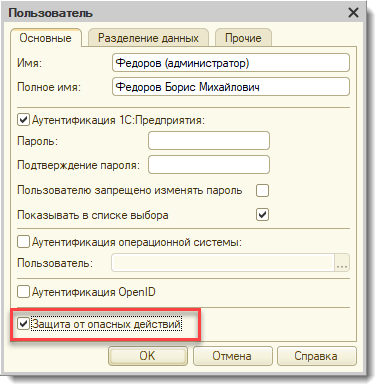
Если Вы доверяете поставщику внешней обработки — Вы можете отключить защиту от опасных действий. Дело в том, что определенный функционал внешней обработки или отчета может требовать отключения безопасного режима (подключение через Com-соединение к Excel, получение данных из сети). Именно поэтому возможна ситуация, когда необходимо будет отключить защиту для определенного пользователя.
Еще одна возможная ситуация — внешняя обработка перестала запускаться по расписанию с сообщениями об установленном безопасном режиме. Чтобы дать возможность нормально работать такой обработке — для регламентного задания нужно выбрать пользователя с полными правами (и отключенной защитой от опасных действий). Для этого переходим в регламентные задания (Администрирование => Обслуживание => Регламентные и фоновые задания). В списке регламентных заданий находим нужное регламентное задание по шаблону: Дополнительная обработка: Имя обработки.

Для этого регламентного задания указываете пользователя с полными правами, под которым будет это задание выполняться:
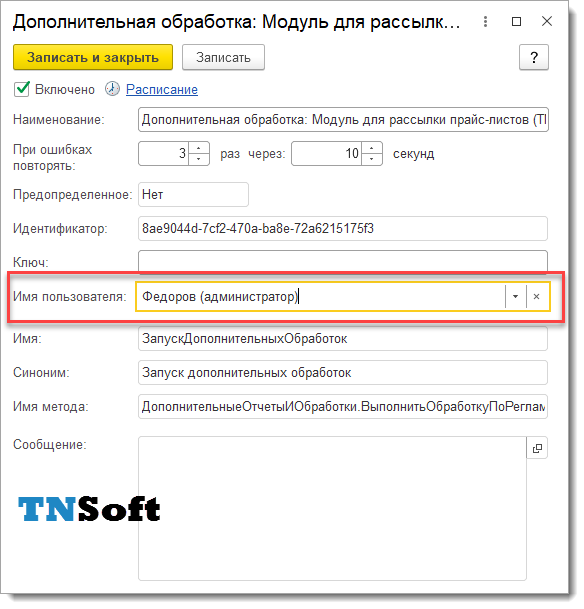
Обычно, этих действий достаточно для нормальной работы с внешней обработкой или для корректного запуска регламентного задания с использованием внешней обработки.
Отключение безопасного режима при проектировании внешней обработки (печатной формы)
Раньше можно было без особых проблем отключить безопасный режим при регистрации обработки или при ее выполнении. Фиксируем, что сейчас не работает:
- Отключение безопасного режима при регистрации обработки. Если Вы добавите строку «ПараметрыРегистрации.Вставить(«БезопасныйРежим», Ложь);» в метод СведенияОВнешнейОбработке() — это не отключит безопасный режим при выполнении обработки. Особенно, с учетом включенной защиты от опасных действий в настройках пользователя.
- Создание копии внешней обработки не в безопасном режиме. Раньше можно было при выполнении внешней обработки создать ее копию с отключением безопасного режима и таким образом реализовать необходимый функционал.
На данный момент при регистрации внешней обработки необходимо описывать возможные разрешения для внешней обработки. Для этого используется параметр регистрации «Разрешения» (тип Массив). В качестве примера рассмотрим добавление разрешения на создание Com-объекта «Excel.Application»:
Функция СведенияОВнешнейОбработке() Экспорт ПараметрыРегистрации = Новый Структура; МассивНазначений = Новый Массив; ПараметрыРегистрации.Вставить("Вид", "ДополнительнаяОбработка"); //может быть - ПечатнаяФорма, ЗаполнениеОбъекта, ДополнительныйОтчет, СозданиеСвязанныхОбъектов... ПараметрыРегистрации.Вставить("Назначение", МассивНазначений); ПараметрыРегистрации.Вставить("Наименование", "Пример обработки"); //имя под которым обработка будет зарегестрирована в справочнике внешних обработок ПараметрыРегистрации.Вставить("БезопасныйРежим", Ложь); ПараметрыРегистрации.Вставить("Версия", "1.0"); ПараметрыРегистрации.Вставить("Информация", "Пример обработки"); ПараметрыРегистрации.Вставить("Разрешения", Новый Массив); ТаблицаКоманд = ПолучитьТаблицуКоманд(); ДобавитьКоманду(ТаблицаКоманд, "Выполнить обработку", "ВыполнитьОбработку", "ВызовСерверногоМетода", , "ВыполнитьОбработку"); ПараметрыРегистрации.Вставить("Команды", ТаблицаКоманд); ПараметрыРегистрации.Разрешения.Добавить(РаботаВБезопасномРежиме.РазрешениеНаСозданиеCOMКласса("Excel.Application" , "00024500-0000-0000-C000-000000000046")); Возврат ПараметрыРегистрации; КонецФункции
Для «Word.Application» CLSID будет «000209FF-0000-0000-C000-000000000046». При регистрации внешней обработки с описанием разрешения в форме внешней печатной формы добавится страница «Разрешения»:

Текст разрешения:
Создание COM-объекта
Дополнительному отчету или обработке будет разрешено использовать механизмы внешнего программного обеспечения с помощью COM-соединения со следующими ограничениями:
с программным идентификатором Excel.Application
Также хочется отметить, что на данный момент не все разрешения нормально фиксируются через сведения о внешней обработке. Например, при добавлении разрешения на использование каталога временных файлов (РаботаВБезопасномРежиме.РазрешениеНаИспользованиеКаталогаВременныхФайлов(Истина)) Вы можете получить ошибку:
Значение не является значением объектного типа (Представление)
Проблема фиксируется в функции СформироватьПредставлениеРазрешений() т.к. список описаний разрешений не содержит значение для этого разрешения. Возможно, в ближайших релизах мы увидим исправление этой ошибки.
Наши разработки:
При возникновении любых ошибок при подписании и расшифровке, воспользуйтесь следующими инструкциями (рекомендуется выполнять по порядку):
1. Проверьте срок действия сертификата;
2. Проверьте систему на наличие двух СКЗИ;
3. Проверьте совместимость СКЗИ:
- Совместимость СКЗИ VipNet CSP и Windows
- Совместимость СКЗИ КриптоПро CSP и Windows
4. Проверьте зарегистрирован ли СКЗИ. Если нет — произведите регистрацию:
- Регистрация СКЗИ VipNet CSP
- Регистрация СКЗИ КриптоПро CSP
5. Повторно установите сертификат из контейнера:
- Добавление контейнера и установка сертификата ViPNet CSP;
- Установка сертификата КриптоПро CSP.
6. Очистите кэш учетной записи документооборота;
7. Выдайте права на папки с 1С, СКЗИ и контейнером;
8. Отключите контроль учетных записей (UAC);
9. Выдайте права пользователю 1С через конфигуратор;
10. Переустановите СКЗИ с чисткой реестра и обязательной перезагрузкой ПК:
- Удаление и Установка СКЗИ ViPNet CSP;
- Удаление и Установка СКЗИ КриптоПро CSP.
11. Проверьте разрядность платформы 1С. Рекомендуется использовать платформу разрядности x32. Проверить можно так: платформы разрядности x64 обычно установлены в каталог Program Files, а не в Program Files (x86), а также отображаются на вкладке Процессы Диспетчера задач без пометки *32
1С 8 СЛК. Ошибка: (EServerResult.ELicenceNotFound) Ключ защиты серии 6E30 не обнаружены
Описание ошибки:
Ошибка при запуске базы конфигурации 1С: Управление аптечной сетью 1.4:
Установка параметров СЛК
Укажите параметры соединения с сервером СЛК
Внимание! В клиент-серверном режиме сервер СЛК должен быть доступен на стороне сервера 1С:Предприятие
Ошибка:
(EServerResult.ELicenceNotFound) Ключ защиты серии 6E30 не обнаружены
Найденные решения:
Возможно, что на сервере, где размещается СЛК произошли какие-то изменения, о которых не оповестили программиста 1С, поэтому данная проблема возникла при запуске конфигурации 1С: Управление аптечной сетью, редакция 1.4 на базе 1С: Управление торговлей редакции 11.4 и не позволяла вести дальнейшую работу с базой.

Надо обратить внимание, что в данном случае в поле «Компьютер» по умолчанию установлено не «localhost», как это устанавливается по умолчанию, а имя сервера, на котором установлена «Консоль сервера СЛК». Ее нужно будет запустить для устранения проблемы. Подробно про Систему лицензирования конфигураций можно прочитать на сайте Рарус.
В браузере откроется «Сервер СЛК». Видно, что есть неопределенные ключи: S/N is not detected Closed: (EReadError) Stream read error

Слева переходим по ссылке «Обновление/восстановление лицензии». И в открывшемся окне нажимаем кнопку «Восстановить/ Обновить автоматически через Интернет» при условии, что интернет на сервере доступен. Если нет, то тогда придется воспользоваться кнопкой «Создать файл» и следовать дальнейшим инструкциям.

В результате успешных операций — Ключ успешно обновлен.

Возвращаемся в активное окно базы 1С 8, если не закрывали и нажимаем кнопку «Применить». Если все удачно, то работа в программе станет возможна. Если базу закрыли, то уже при открытии окно с ошибкой (EServerResult.ELicenceNotFound) Ключ защиты серии 6E30 не обнаружены не возникнет и работа будет возможна.

Оцените, помогло ли Вам предоставленное описание решения ошибки?

© www.azhur-c.ru 2014-2020. Все права защищены. Использование текстов и изображений с данной страницы без письменного разрешения владельца запрещено. При использовании материалов с данной страницы обязательно указание ссылки на данную страницу.
11-10-2021
Журавлев А.С.
(Сайт azhur-c.ru)
Ошибка СЛК в момент открытия базы |
Я |
sqr4
15.05.18 — 17:31
Ошибка создания менеджера объектов СЛК!: {ОбщийМодуль.СЗК_МодульЗащиты.Модуль(287)}: Ошибка при вызове метода контекста (Подключить): Ошибка подключения внешних метаданных: Ошибка при выполнении файловой операции ‘e1cib/tempstorage/a7dc2b72-1a6a-4c7b-a089-4631b53432b5’: Неверный формат хранилища данных ‘e1cib/tempstorage/a7dc2b72-1a6a-4c7b-a089-4631b53432b5’
Кэш чистил, чек делал. ЧТо еще может быть?
Гад
1 — 15.05.18 — 17:38
зеркала протирал?
Масянька
2 — 15.05.18 — 17:39
(0) После чего вылезло?
sqr4
3 — 15.05.18 — 17:41
(2) а хер его знает, вроде ничего не происходило
Масянька
4 — 15.05.18 — 17:41
(3) Не обновляли? Чей ключ?
sqr4
5 — 15.05.18 — 17:43
Вроде нет, конфа 1С:Учет в управляющих компаниях ЖКХ, ТСЖ и ЖСК, редакция 3.0 (3.0.60.2)
Sanek_GAL
6 — 15.05.18 — 17:43
(0) Защита от опасных действий у пользователя отключена?
Масянька
7 — 15.05.18 — 17:46
(5) Кэш, удалить-добавить…
sqr4
8 — 15.05.18 — 17:49
(6) Отключил не помогло
(7) КЭШ удалял. БАзу и списка тоже несколько раз удалял / добавлял
Масянька
9 — 15.05.18 — 17:51
(8) Очень похоже, что обновили платформу. А ключ не арбайтэн под новую платформу. Стучать разрабу… По разным местам…
sqr4
10 — 15.05.18 — 17:52
1С:Предприятие 8.3 (8.3.10.2667)
sqr4
11 — 15.05.18 — 17:52
Вроде не последняя
Масянька
12 — 15.05.18 — 17:53
+ (9) Как вариант — попробуй на более старой платформе.
Масянька
13 — 15.05.18 — 17:53
(11) А с ключом все нормально? Может тупо ключ накрылся?
sqr4
14 — 15.05.18 — 17:54
Ну в СЛК ключ видит все без ошибок.
Масянька
15 — 15.05.18 — 17:55
(14) В конфигуратор пускает?
sqr4
16 — 15.05.18 — 17:55
Платформа только одна на компе, значит не должны были обновлять.
sqr4
17 — 15.05.18 — 17:55
В Конфигуратор пускает
xraf
18 — 15.05.18 — 17:56
Саму службу слк перепнули?
sqr4
19 — 15.05.18 — 17:56
(18) ДА комп перезагружали
Масянька
20 — 15.05.18 — 17:57
(17) Копию и чеком попробуй — ошибки есть?
sqr4
21 — 15.05.18 — 17:58
(20) ошибок нет
sqr4
22 — 15.05.18 — 18:01
Пытаюсь запустить другие базы демо базу, вообще вылетает.
sqr4
23 — 15.05.18 — 18:03
ТУт наверно либо прав в ОС не хватает либо платформа буду чекать
sqr4
24 — 16.05.18 — 10:07
При запуске 1с под админскими правами, ошибка исчезает. Как можно определить на что не хватает прав?
sqr4
25 — 16.05.18 — 10:55
Как я понял, обработка СЛК сохраняется в какое то место на диске и на него прав не хватает. Кто нибудь подскажет где она может находиться
lodger
26 — 16.05.18 — 10:59
(25) можно банально открыть монитор ресурсов и смотреть куда система или 1с пишут при запуске. это если прям в лоб и сразу.
Масянька
27 — 16.05.18 — 11:05
(25) Большой не факт, что на диск.
sqr4
28 — 30.05.18 — 14:34
Апну тему. Не в правах дело, дал пользователю админские права, результат тот же. Дело в кеше каком то похоже, вроде все чистил у кого есть идеи?
sqr4
29 — 30.05.18 — 14:38
А если жму запустить от имени администратора, но все норм, что то я запутался
ildary
30 — 30.05.18 — 15:29
(29) я бы запустил что-то вроде filemon.exe и regmon.exe — и посмотрел все отказы, после чего думал, почему прав не хватает.
Сияющий в темноте
31 — 30.05.18 — 21:10
Если от администратора все работает,то смотри отображение каталогов в виртуализации VirtualStorage,у пользователя там могут быть кривые данные и они перекроют даже то,что запишут под админом,в запуске в режиме администратора виртуализация гарантированно отключена.
Можно просто попробовать ее отключить.
После обновления конфигурации, которая использует сервер СЛК может возникать ошибка соединения с сервером СЛК.
Для исправления данной ошибки необходимо установить СЛК. Установочный файл хранится в папке с релизом. Находим папку «Protection».
В этой папке и хранится установочный файл СЛК. Запускаем его и устанавливаем, после этого ошибка соединения с сервером СЛК пропадет..
Добрый день. Конфигурация Хеликс:Стоматологическая клиника, редакция 2.0 (2.0.11.2) Сервер стоит на компьютере с alt linux x86-64. Сервер лицензий СЛК стоит на ноуте с windiws 7 x64, лицензии программные. Конфигуратор работает, при попытки включит в режиме предприятия выдаёт ошибку «Ошибка подключения компоненты СЛК linux x86-64» Данный скрин сделан с ноута на котором и стоят лицензии СЛК. Помогите может кто сталкивался с подобным.
расположение — компьютер в сети и вбей IP винды, с которой подключаешься
пробовал абсолютно тоже самое ничего не меняется , по моему он даже не пытается подцепить лицензию.
я не вижу от сюда, что ты пробовал
1. на это порту висит сервер ? 2. не блокирует ли ли его антивирь/брандмауер?
Тэги: 1С 8
Комментарии доступны только авторизированным пользователям